O'quvchilar tanlovi
Mashhur maqolalar
Holat: Bepul dastur.
Hajmi: 821 KB.
Til: rus.
Agar biz faqat fayllar tarkibini qidirish haqida gapiradigan bo'lsak, unda o'rnatishni talab qilmaydigan mutlaqo bepul Avsearch dasturi standart qidiruv oynasini almashtirishi mumkin. U faqat fayllar tarkibini qidirish uchun mo'ljallangan va quyidagi afzalliklarga ega.
0 Quyidagi kodlashlarning har qandayida yaratilgan fayllarni qidirish imkonini beradi: Windows, OEM 866 (DOS), KOI-8R, ISO 8859-5, Unicode. Odatiy bo'lib, qidiruv Unicode-da amalga oshiriladi.
0 20 dan ortiq turdagi arxivlardagi fayllarni qidirish imkonini beradi.
0 Topilgan fayllarni nafaqat ichida ko'rish imkonini beradi matn shakli, balki HEX jadvali shaklida ham.
0 Topilgan fayllar ro'yxatini saqlash va kelajakda dasturga yuklash imkonini beradi.
Dastur arxivini yuklab olgandan va ochgandan so'ng, ikkita bajariladigan faylni topishingiz kerak: AVSearch.exe va FileSearch.exe.
FileSearch.exe fayli arxiv ichidagi fayllarni qidirish uchun oynadir. Qidiruv faqat fayl nomining bir qismi bo'yicha amalga oshiriladi. Ushbu oynadan foydalanish juda oddiy, shuning uchun biz uni ko'rib chiqmaymiz.
AVSearch.exe fayli dasturning asosiy bajariladigan fayli hisoblanadi. Uni ishga tushirgandan so'ng, siz rasmda ko'rsatilgan dastur oynasini ko'rasiz. 5.5.

Guruch. 5.5. Dasturning asosiy oynasi
Ushbu dastur yordamida qidiruv uch bosqichdan iborat.
1. Fayllardan topilishi kerak bo'lgan iborani ko'rsating. Buni katalog daraxti belgisi va qidiruv belgisi o'rtasida joylashgan maydon yordamida amalga oshirish mumkin. Shaklda. 5.5 bu maydonga a + b,c,d qiymati kiritiladi.
2. Shundan so'ng, qidirish uchun kataloglarni tanlang. Bu juda noodatiy tarzda amalga oshiriladi. Avval siz oynani ochishingiz kerak Qidirish uchun papkalarni tanlash(buyruq yordamida Fayl > Jild tanlash, klaviatura yorliqlari Ctrl+D yoki katalog daraxti belgisi). Keyin paydo bo'lgan oynaning o'ng panelida tanlang kerakli jild yog'ochdan yasalgan, keyin uni yorliqdagi maydonga o'tkazish uchun Drag & Drop-dan foydalaning Tanlangan papkalar(5.6-rasm).

Guruch. 5.6. Qidirish uchun papkalarni tanlash
3. Qidiruv tugmasini bosing yoki klaviatura yorliqlaridan foydalaning Ctrl+F. Bu qidiruvni boshlaydi.
Qidiruvni amalga oshirgandan so'ng, dasturning o'ng qismida kerakli ibora topilgan fayllar ro'yxati ko'rsatiladi. Topilgan fayllarning mazmuni chap tomonda ko'rsatiladi. Bunday holda siz izlayotgan ibora avtomatik ravishda ajratib ko'rsatiladi (5.7-rasm).

Guruch. 5.7. Qidiruv natijalari
Dasturning katta afzalligi shundaki, u avtomatik ravishda qidiruv amalga oshiriladigan fayl turini aniqlaydi.
Masalan, rasmdan ko'rinib turibdiki. 5.7, bajariladigan fayllar oddiy matnli fayllar hisoblanadi. Shuning uchun ularning mazmuni dasturning chap qismida matn sifatida ko'rsatiladi. Qidiruv natijalaridan HTM kengaytmali har qanday faylni tanlasangiz, dastur uni HTML fayli sifatida qayta ishlaydi va uning mazmuni (formatlash) o'rniga HTML faylning o'zini chap sohada ko'rsatadi (rasmlar va animatsiyalarsiz, faqat matn bloklari). ).
Dastur quyidagi fayl turlarini qayta ishlashi mumkin: matnli fayllar, HTML fayllar, fayllar Elektron pochta, yangiliklar, RTF fayllari. Shu bilan birga, agar dastur faylning mazmunini noto'g'ri formatda ko'rsatayotganini aniqlasangiz, unga ishlov berishi kerak bo'lgan fayl turini qo'lda aytishingiz mumkin. Bu menyu tugmasi yordamida amalga oshiriladi Ko'rinish.
Agar topilgan faylning mazmunini HEX jadvali ko'rinishida ko'rishni istasangiz, u holda menyu buyrug'idan foydalaning Ko'rish > Hex ko'rinish.
Quyidagi menyu buyruqlariga ham e'tibor berishingiz kerak Variantlar.
0 Katta harf sezgir– fayllar ichidan kiritilgan iborani qidirishda holat hisobga olinadimi yoki yoʻqligini aniqlash imkonini beradi. Odatiy bo'lib, u katta-kichik harflarni sezmaydi.
0 RTF fayllarini skanerlash- qidiruv RTF fayllari ichida amalga oshirilishini aniqlash imkonini beradi. Odatiy bo'lib, hech qanday qidiruv amalga oshirilmaydi.
0 Arxivdagi fayllarni tekshiring– kiritilgan iborani arxivda joylashgan fayllar ichidan qidirilishini belgilash imkonini beradi. Standart bu imkoniyat kiritilgan. Bu holda dastur quyidagi kengaytmali fayllarni arxiv deb hisoblaydi: ZIP, RAR, ARJ, PAK, ZOO, LHA, LZH, ARC, TAR, GZ, Z, BH, EXE.
Va eslatib o'tilishi kerak bo'lgan oxirgi narsa - bu dastur oynasining o'ng qismida joylashgan uchta kontekst menyusi buyrug'i (ularga qo'shimcha ravishda, kontekst menyusi dastur oynasining o'ng qismida boshqa buyruqlar mavjud).
0 Barcha fayllardan nusxa oling– barcha topilgan fayllarni boshqa jildga nusxalash imkonini beradi.
0 Yuklab olish ro'yxati– buyruq yordamida avval saqlangan barcha topilgan fayllar ro‘yxatini yuklaydi Roʻyxatni saqlash. Bunday holda, nafaqat topilgan fayllar ro'yxati, balki siz qidirgan ibora ham yuklanadi. Boshqacha qilib aytadigan bo'lsak, topilgan fayllar ro'yxatini yuklaganingizdan so'ng, siz u bilan xuddi ularni topib olganingizdek ishlashingiz mumkin (masalan, dasturning chap qismida ma'lum bir faylning mazmunini ko'rsatishda). , qaysi uchun barcha iboralar bu fayl topildi).
Holat: Shareware, ro'yxatdan o'tmasdan 30 kungacha ishlaydi.
Hajmi: 964 KB.
Til: Rus, ukrain, ingliz va boshqalar.
Ushbu dastur yordamida siz fayl nomining bir qismi va fayl mazmuni bo'yicha ham qidirishingiz mumkin. Shu bilan birga, dastur quyidagi afzalliklarga ega.
0 Muntazam iboralar yordamida fayl mazmunini qidiring.
0 Fayllar hech qachon qidirilmaydigan papkalarni belgilang. Bu buyruq yordamida amalga oshiriladi Ma'muriyat menyu Variantlar.
0 Dasturning ishlashini boshqaruvchi skriptlarni yaratish.
0 Oldingi qidiruv natijalarida qidirish.
Asosiy dastur oynasi rasmda ko'rsatilgan. 5.8. Ko'rib turganingizdek, oyna uchta yorliqdan iborat: Uy, sana va o'lcham Va Matn bilan.
Yorliqda uy Fayl yoki papka nomining bir qismi bo'yicha qidirish uchun barcha sozlamalar joylashgan. Maydondan foydalanish Jild Ushbu yorliqda siz fayllarni qidirish uchun asosiy papkani belgilashingiz mumkin. Maydonga rahmat Jildlar fayllarni qidirish uchun qo'shimcha papkalarni belgilashingiz mumkin (5.8-rasm). Bundan tashqari, ushbu yorliqda ochiladigan ro'yxat mavjud Izlash, uning yordamida joriy qidiruv maydonini tanlashingiz mumkin. Shunday qilib, ushbu ro'yxat quyidagi elementlarni o'z ichiga oladi:
0 Jild– fayllarni faqat maydonda ko'rsatilgan papkadan qidirish Jild;
0 Jildlar– fayllarni faqat maydonda ko'rsatilgan papkalardan qidirish Papkalar;
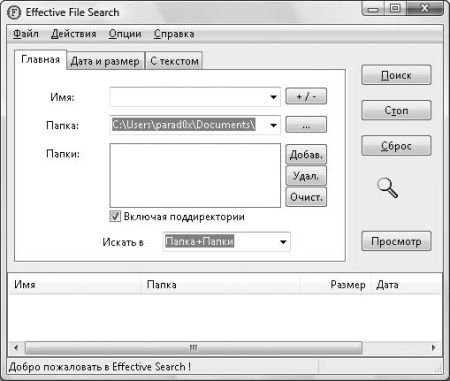
Guruch. 5.8. Fayllarni samarali qidirish oynasi
0 Jild + Papkalar– maydonda ko'rsatilgan papkalardan fayllarni qidirish Jild, maydonda shunday Papkalar;
0 natijalar– oldingi so‘rov natijalari orasidan faylni qidirish.
Tabdan foydalanish Sana va o'lcham siz izlayotgan faylning o'lchamini ("o'lchamdan o'lchamgacha" shakl diapazonlarini belgilashingiz mumkin), shuningdek yaratilgan, o'zgartirilgan yoki oxirgi kirish sanasini aniqlashingiz mumkin (shakl diapazonlarini "dan boshlab" belgilashingiz mumkin sanadan hozirgi kungacha").
Tabdan foydalanish Matn bilan iborani (yoki operatorlar tomonidan birlashtirilgan bir nechta iboralarni) belgilashingiz mumkin Va, Yoki yoki Eksklyuziv yoki), qaysi dastur fayllar ichida qidiradi. Bundan tashqari, siz satr uchun matnli iborani ham, HEX kodini ham belgilashingiz mumkin.
Holat: Bepul dastur.
Hajmi: 1,7 MB.
Til: rus.
Dastur noyob, chunki u dunyoga mashhur bo'lganlar tomonidan yaratilgan Google tomonidan, Internet qidiruvlariga ixtisoslashgan. Shuning uchun, agar u faqat qidiruv uchun ishlatilsa, g'alati bo'lar edi mahalliy kompyuter. Tabiiyki, ushbu dasturdan foydalanib, siz Internetda ham qidirishingiz mumkin, ammo biz bu xususiyatni biroz keyinroq ko'rib chiqamiz.
Dasturning asosiy afzalliklari:
0 tez qo'ng'iroq ikki marta bosish orqali satrlarni qidirish Ctrl;
0 xizmat tomonidan yaratilgan indeks orqali qidiring Windows qidiruvi operatsion tizim Windows Vista;
Mini-ilovalar to'plamiga ega 0 bepul yon panel (shuningdek, gadjetlar deb ataladi);
0 qidiruv natijalarini Google qidiruv tizimi uslubida ko'rish imkoniyati (ya'ni topilgan faylning o'ziga qo'shimcha ravishda uning qidiruv amalga oshirilgan iborasi ko'rsatilgan qismi);
0 qidiruv natijalarini tegishliligi bo'yicha saralash (hujjat mazmunini qidiruv iborasiga moslashtirish).
Dasturni o'rnatganingizdan so'ng siz uning asosiy sozlamalari bilan oynani ko'rasiz. Undan foydalanib, siz quyidagi parametrlarni o'zgartirishingiz mumkin: qidiruv qo'shimcha yordamida amalga oshirilishini aniqlang Google xizmatlari(Gmail, veb-tarix, shuningdek o'chirilgan fayllar), shuningdek, Google yon paneliga ruxsat beriladimi yoki yo'qligini ko'rsating. Siz bu sozlamalarni keyinroq bekor qilishingiz mumkin, shuning uchun ularni sozlash haqida ortiqcha tashvishlanishingiz shart emas.
Mahalliy qidiruv. Google Desktop-ni o'rnatganingizdan so'ng, uning qidiruv imkoniyatlaridan foydalanishni boshlashingiz mumkin. Buning eng oson yo'li - tugmachani ikki marta bosish Ctrl. Shundan so'ng, rasmda ko'rsatilgan oyna ochiladi. 5.9 (rasmda iborani qidirish allaqachon boshlangan oyna ko'rsatilgan te).
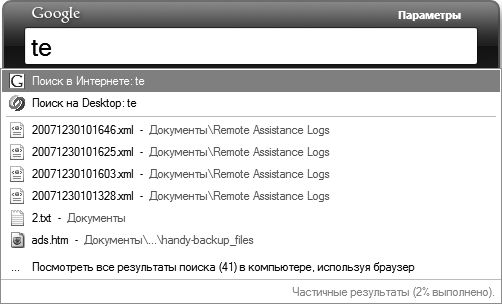
Guruch. 5.9. Tez qidiruv oynasi
Ushbu oynada qidiruv iborasini kiritishni boshlashingiz bilan dastur kiritilgan iboraga mos keladigan indeks (Windows Vista operatsion tizimining standart indeksi) tarkibini ko'rsatadi. Keling, qidiruv natijalari ro'yxatining elementlarini ko'rib chiqaylik.
0 Qidiruv natijalari ro'yxatining eng yuqori qismida buyruq joylashgan Internetda qidirish, uning yordamida siz Google qidiruv tizimidan foydalangan holda Internetda kiritilgan iborani qidirishni boshlashingiz mumkin.
Ushbu buyruqni tanlagandan so'ng (shunchaki tugmani bosing Kirish buyrug'i sukut bo'yicha faol bo'lgani uchun) brauzeringiz ishga tushadi va Internet qidiruv natijalari bilan ko'rsatiladi Google yordamida.
0 Keyingi buyruq keladi Ish stolida qidirish. Uni tanlagandan so'ng brauzeringiz ham ishga tushadi va qidiruv natijalari ro'yxati ko'rsatiladi (5.10-rasm). Ammo tashvishlanmang - bu holda qidiruv Internetda emas, balki Google Desktop-ni o'rnatganingizda o'rnatilgan mahalliy qidiruv tizimidan foydalangan holda mahalliy kompyuteringizda amalga oshirildi. Buni brauzeringizning manzil satriga qarab bilib olishingiz mumkin: manzil shu bilan boshlanadi http://localhost:4664.

Guruch. 5.10. Googlening mahalliy qidiruv tizimi qanday ishlashiga misol
Topilgan faylni ochish uchun ustiga bosing. Topilgan fayl joylashgan papkani ham ochishingiz mumkin. Buning uchun topilgan elementning kontekst menyusini oching va buyruqni tanlang Jildni oching.
0 Agar kiritilgan ibora uchun oltidan ortiq qidiruv natijalari mavjud bo'lsa, natijalar ro'yxatining eng quyi qismida quyidagi havola bilan boshlanadi. Barcha qidiruv natijalarini ko'rish. Uni tanlash jamoani tanlash bilan bir xil natijaga olib keladi Ish stolida qidirish.
Tugmachani ikki marta bosish orqali chaqiriladigan qidiruv oynasiga qo'shimcha ravishda Ctrl, Google Desktop yana ikkita qidiruv usulini qo'llab-quvvatlaydi.
0 Qidiruv mahalliy fayllar brauzer oynasi va o'rnatilgan mahalliy qidiruv tizimi yordamida (5.11-rasm, yuqori). Ushbu usuldan foydalanish Internetni qidirishda Google qidiruv tizimidan foydalanishga o'xshaydi. Masalan, bildirishnoma sohasida joylashgan Google Desktop dasturi belgisining kontekst menyusini oching va keyin buyruqni tanlang. Ish stolida qidirish.
0 Bildirishnoma sohasida yoki istalgan joyda Google Desktop ilovasi belgisining chap tomonida paydo bo'lishi mumkin bo'lgan kichik qidiruv paneli Ish stoli foydalanuvchi (5.11-rasm, pastki). Qidiruv panelini birinchi navbatda ko'rsatish uchun siz buyruqni tanlashingiz kerak Qidiruv paneli bildirishnoma sohasida joylashgan Google Desktop dasturi belgisining kontekst menyusidan. Agar siz ikkinchi turdagi qidiruv panelidan foydalanmoqchi bo'lsangiz, buyruqni ishlating Bepul qidiruv paneli Google Desktop dasturi belgisining bir xil kontekst menyusi.
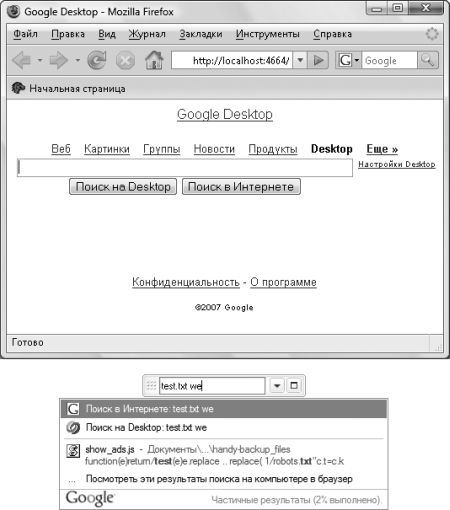
Guruch. 5.11. Ikki qo'shimcha imkoniyatlar qidirmoq
Yon panel. Qidiruv imkoniyatlaridan tashqari, Google Desktop vidjetlar deb ataladigan maxsus kichik dasturlarni o'z ichiga olishi mumkin bo'lgan yon panel bilan birga keladi. Bu standart tomonga o'xshaydi Windows panellari Vista.
Google Desktop quyidagi vidjetlarni oʻz ichiga oladi: veb-toʻplamlar, aksiyalar, yangiliklar, Orkut aʼzosining tugʻilgan kunlari, bloknot, elektron pochta, Tez ko'rish, Rasmlar, Xaritalar, Vazifalar, Tizim monitori.
Biz Google Desktop yon paneli xususiyatlarini ko'rib chiqmaymiz, chunki bu kitobning mavzusiga taalluqli emas. Biroq, sukut bo'yicha yon panel ko'rsatilganligini aytish kerak. Agar siz uni yashirishni istasangiz, shunchaki buyruqni tanlang Yo'q bildirishnoma sohasida joylashgan Google Desktop dasturi belgisining kontekst menyusidan. Siz buyruqlardan ham foydalanishingiz mumkin Qidiruv paneli yoki Bepul qidiruv paneli. Gap shundaki, bir vaqtning o'zida ekranda yon panel yoki qidiruv panellari ko'rsatilishi mumkin.
Dastur sozlamalari. Ushbu dasturni ishlatishdan oldin uning ishlashining ba'zi parametrlarini sozlash tavsiya etiladi. Bu buyruq yordamida amalga oshiriladi Sozlamalar bildirishnoma sohasida joylashgan Google Desktop dasturi belgisining kontekst menyusi.
Ushbu buyruqni tanlaganingizdan so'ng, brauzer oynasi ochiladi, unda dastur sozlamalarini o'zgartirish shakli yuklanadi. Keling, ulardan eng muhimlarini ko'rib chiqaylik.
0 Kengaytirilgan indeksdan foydalanish. Bunday holda, u amalga oshiriladi zaxira hujjatlar. Bu ko'rish imkonini beradi oldingi versiyalar hujjatlar. Bundan tashqari, kengaytirilgan indeksni yoqsangiz, rasmlar, video fayllar va ko'rilgan veb-sahifalarning mini-nusxalari yaratiladi.
0 Indekslangan ma'lumotlarni tanlash. Masalan, siz elektron pochta xabarlari va chat xabarlari, veb-tarix, media fayllar, matnli fayllar, paketdagi fayllar kabi ma'lumotlar indeksga qo'shiladimi yoki yo'qligini aniqlashingiz mumkin. Microsoft Office, kontaktlar, kalendarlar, vazifalar, eslatmalar, kundaliklar va arxiv fayllari.
Agar berilgan ma'lumotlar turlarini indekslash qobiliyati siz uchun etarli bo'lmasa, havoladan foydalaning plaginni yuklab olish sahifasi, boshqa ma'lumotlar turlarini indekslash uchun modullarni yuklash. Ushbu havola indekslanadigan ma'lumotlar turlarini tanlash uchun katakchalar to'plami ostida joylashgan.
0 Tarkiblari indekslanmaydigan yoki aksincha, indekslanadigan disk bo'limlari va alohida kataloglarni tanlash (sukut bo'yicha barcha mahalliy drayverlarning tarkibi indekslanadi).
0 Ikki tugma harakatini o'chiring Ctrl.
0 Tanlov maksimal miqdor tezkor qidiruv oynasida qidiruv natijalari ko'rsatiladi (ya'ni tugmani ikki marta bosgandan keyin ochiladigan oyna). Ctrl).
Elektron pochta mijozlarida qidirish. Agar siz o'rnatgan bo'lsangiz Google dasturi Microsoft Outlook elektron pochta mijozi haqida o'qishdan oldin ish stoli dasturni o'rnatganingizdan so'ng Microsoft Outlook Microsoft Outlook elektron pochta mijozining asosiy oynasiga qo'shilganligini payqagan bo'lsangiz kerak. yangi panel – Google paneli Harflar mazmunini tezkor qidirish uchun ish stoli. Xuddi shu panel boshqa mashhur elektron pochta mijozlariga qo'shiladi (.dan tashqari Windows Mail).
"Shaxsiy Yandex qidiruvi»
Holat: Bepul dastur.
Hajmi: 4,4 MB.
Til: rus.
Bu eng so'nggi dastur mahalliy qidiruv fayllarni indekslashdan foydalanish, biz buni ko'rib chiqamiz. U Internet-qidiruvga ixtisoslashgan boshqa kompaniya Yandex tomonidan yaratilgan. Dastur haqli ravishda rus tilidagi hujjatlar mazmunida morfologik qidiruv imkoniyatlarini ta'minlovchi eng yaxshi dasturlardan biri hisoblanadi. Ingliz tillari. Aslida, u Google Desktop dasturiga o'xshaydi, garchi u ko'proq astsetik interfeysga ega. Masalan, Yandex Shaxsiy Qidiruv dasturida faqat bitta qidiruv shakli mavjud - brauzer sahifasidan foydalanish http://127.0.0.1:9375/.
Tugmachaga e'tibor bering Sozlash, Yandex Shaxsiy qidiruvni o'rnatish ustasining oxirgi bosqichida ko'rsatiladi. Uning yordami bilan dasturni birinchi ishga tushirishdan oldin uning sozlamalarini darhol o'zgartirishingiz mumkin. Deraza aynan shu maqsadda Yandex shaxsiy qidiruvi, quyidagi yorliqlardan iborat.
0 Qayerga qarash kerak– kontenti qidiruv uchun indekslanadigan papkalarni, elektron pochta mijozlarini va brauzer keshlarini aniqlash imkonini beradi.
Agar 30 soniya ichida klaviatura yoki sichqonchadan foydalanilmasa, kompyuter tarkibini indekslash avtomatik ravishda boshlanadi (indekslash amalga oshirilganda, bildirishnoma sohasida joylashgan dastur belgisi miltillay boshlaydi). Outlook va Thunderbird pochta ma'lumotlar bazasi faqat ishlayotgan vaqtda indekslanadi pochta mijozi. Outlook Express va TheBat ma'lumotlar bazasi! mijozning holatidan qat'iy nazar indekslanadi. Ayni paytda har qanday turdagi qo'shimchalarni indekslash faqat Outlook, Thunderbird va TheBat-da qo'llab-quvvatlanadi! Keshni indekslash Internet Explorer va Opera brauzer ishlayaptimi yoki yo'qmi, har doim sodir bo'ladi. Firefox keshini indekslash faqat u ishlayotgan paytda sodir bo'ladi.
0 Fayl turlari– dastur quyidagi fayl turlarining mazmunini qidirishi mumkin: PDF, EML, MHT, HTML, TXT, ASC, RTF, RAR, ZIP, CHM, SWF, OpenOffice fayllari, DjVu, Word, Excel, PowerPoint.
0 Boshqa sozlamalar- qidiruv maydonini ko'rsatish uchun klaviatura yorlig'ini, bitta sahifada ko'rsatilgan qidiruv natijalari sonini, dastur indeksining joylashuvini va boshqalarni tanlash imkonini beradi.
Ilgari muhokama qilingan Google dasturi singari, Yandex shaxsiy qidiruvi o'rnatish va ishga tushirilgandan so'ng bildirishnoma maydoniga o'z belgisini qo'shadi. Yordamida bu belgi va dastur bilan ishlash amalga oshiriladi. Shunday qilib, qidiruv maydonini ko'rsatish uchun siz belgini ikki marta bosishingiz kerak. Shuningdek, siz klaviatura yorlig'ini bosish orqali qidiruv shaklini ko'rsatishingiz mumkin Windows+Z(5.12-rasm).
Odatiy bo'lib, dastur barcha qidiruv natijalarini ko'rsatadi, lekin havolalar yordamida Hujjatlar, musiqa, xatlar, kesh Va Fayllar, qidiruv natijalarini filtrlashingiz mumkin.

Guruch. 5.12. Yandex Shaxsiy Qidiruv dasturini qidirish sahifasi
Kiritilgan so'rov bo'yicha qidiruv natijalari bir nechta yorliqlarda guruhlangan. Shunday qilib, DOC, DOCX, XLS, XLSX, PPT, SXW, SXC, SWF, PDF, RTF, HTML TXT, MHT, CHM, EML, DjVu, ZIP, RAR va TAR kengaytmali fayllar yorliqda ko'rsatiladi. Hujjatlar; MP3 va OGG - yorliqda Musiqa; Outlook, Outlook Express, Thunderbird va TheBat pochta ma'lumotlar bazalaridan xatlar! - yorliqda Xatlar; va barcha sahifalar keshlardan olingan Internet-brauzerlar Explorer, Firefox va Opera - yorliqda Naqd pul.
Yandex Shaxsiy Qidiruv dasturi qo'llab-quvvatlanadigan va barcha buyruqlarni hisobga olgan holda qidiruvni qo'llab-quvvatlaydi qidiruv tizimi"Yandex" (biz ushbu buyruqlarni 5.3-bo'limda ko'rib chiqamiz). Bundan tashqari, u jamoani qo'llab-quvvatlaydi mavzu = (TeKCT), uning yordamida siz xat mavzusida qidirishingiz mumkin.
5.2. Internetda qidiring
Mahalliy kompyuterda qidirish imkoniyatlarini chuqur o'rganganlar uchun tarmoqdagi barcha kompyuterlarda qidirish qiyin bo'lmaydi. Biroq, buni amalga oshirish uchun siz katta ehtimoldan foydalanishingiz kerak bo'ladi uchinchi tomon dasturlari, chunki mahalliy tarmoq qidirishda Windows operatsion tizimining imkoniyatlari cheklangan.
Windows Vista xususiyatlari
Windows Vista operatsion tizimida mahalliy tarmoqda qidirish mahalliy kompyuterda qidirishdan deyarli farq qilmaydi. Buning uchun oyna ham ishlatiladi Qidiruv natijalari. Yagona farq shundaki, mahalliy tarmoqda qidirishda siz mahalliy kompyuter papkasini emas, balki umumiy manbani ko'rsatishingiz kerak tarmoq kompyuteri.
Bu oyna yordamida amalga oshiriladi Qidirish uchun joylarni tanlash element tanlagandan keyin ochiladi Qidirish uchun joylarni tanlang ochiladigan ro'yxat Jild dalalar Kengaytirilgan qidiruv. Ushbu oynada siz belgiga o'tishingiz kerak Net va qidirmoqchi bo'lgan kompyuterlarning umumiy resurslarini tanlang.
Uchinchi tomon dasturlari
Mahalliy tarmoqni qidirishning ikki yo'li mavjud: faqat umumiy kataloglardagi fayl va papkalar nomlari bo'yicha yoki tarmoqdagi barcha fayllar tarkibidan qidiruv tizimi serveri tomonidan yaratilgan indeksda.
LanSeeker
Birinchi turdagi dasturlarga LanSeeker misol bo'lishi mumkin (5.13-rasm). Bu bepul va og'irligi atigi 100 KB. Rasmdan uning asosiy imkoniyatlarini ko'rishingiz mumkin, shuning uchun boshqa hech narsa aytishdan foyda yo'q.

Guruch. 5.13. LanSeeker asosiy oynasi
Archivarius 3000
Bu dastur ikkinchi turga tegishli.
Holat: Shareware, 30 kun va 17 ishga tushirish, 900 rubl turadi.
Hajmi: 3,43 MB.
Til: rus.
Indeksda qidirish uchun server rejimiga ega dasturlardan biri Archivarius 3000. Keling, ushbu dasturning asosiy imkoniyatlarini ko'rib chiqaylik.
0 O'rtacha indekslash tezligi 1 GB/soat.
0 Yaratilgan indeks hajmi barcha indekslangan ma'lumotlarning taxminan 25% ga teng.
0 Quyidagi fayl formatlarini indekslashni qo'llab-quvvatlaydi: TXT, LEX, ASC, WRI, DOC, DOT, XLS, PPT, PM4, PM5, PM6, P65, PMD, SAM, WPS, WPD, RTF, PDF, W&D, HTM, HLP , STD , CHI, EML, MSG, MBX, DBX, TBB, MHT, ACE, ARC, ARJ, BH, CAB, GZ, JAR, LHA, RAR, TAR, ZIP, ZOO, shuningdek Outlookning barcha versiyalaridagi harflar , Outlook Express, Ko'rshapalak!.
0 DOS (850, 852, 866), WIN (1250, 1251, 1252), Unicode, UTF-8, KOI-8, ISO (8859-1, 8859-2, 8859-5) kabi kodlashlarda qidirishni qo'llab-quvvatlaydi. MAC, IBM-1125 (RUSCII).
0 Ingliz, rus, nemis, frantsuz, ukrain, belarus kabi tillarni morfologiya asosida qidirish imkonini beradi.
Dasturni o'rnatganingizdan va ishga tushirganingizdan so'ng, siz indekslash maydonini yaratish ustasini ko'rasiz. Gap shundaki, Archivarius 3000 dasturi faqat indeksda qidirishi mumkin, ya'ni usiz ishlay olmaydi, ya'ni kamida bitta indeks maydoni yaratilishi kerak.
Yangi indeks ustasi sakkiz bosqichdan iborat bo'lib, unda siz indekslanadigan fayllarning joylashuvini aniqlaysiz (katalog yoki pochta jo'natmalari) va fayllari indeksga kiritilishi kerak bo'lgan kengaytmalar. Bundan tashqari, dastur morfologiya lug'atidan to'g'ri foydalanishi uchun indeksdagi hujjatlar topiladigan tillarni ham tanlashingiz kerak.
Sehrgarning birinchi bosqichida siz qiyin tanlovga duch kelasiz - indeksga kiritiladigan elementlarni tanlashingiz kerak. Eng oson yo'li - bu bosqichning kalitlari haqida o'ylamaslik, faqat bosing Keyinchalik. Natijada siz sehrgarning ikkinchi bosqichiga o'tasiz, bu erda indekslanadigan joylarni tanlash ancha oson (5.14-rasm).
Shuni ta'kidlash kerakki, bir nechta indekslarni yaratish ancha qulayroqdir. Kelajakda bu sizga olingan indekslarni yanada moslashuvchan boshqarish imkonini beradi: ularni o'chirish, qayta tiklash, sozlamalarni tahrirlash.
Birinchi indeksni yaratganingizdan so'ng, sizning oldingizda asosiy dastur oynasi paydo bo'ladi (5.15-rasm). U to'rtta yorliqni o'z ichiga oladi: Qidiruv, indeks, server Va Yordam bering. Siz allaqachon nomuvofiqlikni sezgan bo'lishingiz mumkin - dasturning asosiy oynasi tasvirida beshinchi yorliq ko'rinadi. Boshqa. Aslida, bu yorliq emas, balki dastur sozlamalarini, ishlatiladigan tilni va hokazolarni o'zgartirishingiz mumkin bo'lgan menyu.

Guruch. 5.14. Indekslash doirasini yaratish ustasining ikkinchi bosqichi

Guruch. 5.15. Dasturning asosiy oynasi
Indeks bilan ishlash. Biz tabda bo'lganimiz uchun Indeks, Keling, u erdan dasturni ko'rishni boshlaylik. Ushbu yorliq yordamida siz yaratilgan indekslash maydonlarini boshqarishingiz mumkin: ularni o'chiring, indeksni qayta tiklang (agar indekslangan maydon juda o'zgargan bo'lsa, masalan, siz detektiv hikoyalarga berilib ketdingiz va indekslangan maydonga bunday hikoyalar to'plamini joylashtirdingiz. , undan oldin siz yoqtirgan barcha fantastikalarni olib tashlaganingizdan so'ng), shuningdek, hudud sozlamalarini o'zgartiring. Bundan tashqari, tugma yordamida Yaratmoq yangi indekslash maydonlarini yaratishingiz mumkin.
Siz taxmin qilganingizdek, biz yorliqdagi barcha tugmalarni ko'rib chiqdik Indeks. Ammo shuni unutmangki, ularga qo'shimcha ravishda Windows operatsion tizimi uchun dasturlar ko'pincha kontekst menyusidan foydalanadi. Bu dasturni ishlab chiquvchilar ham buni unutmagan. Muayyan indeks uchun kontekst menyusidan foydalanib, siz quyidagi amallarni bajarishingiz mumkin (yuqorida muhokama qilinganlarga qo'shimcha ravishda):
0 Nomini o'zgartirish– tanlangan indekslash maydoni nomini o‘zgartiradi.
0 Siqish– indeks tarkibini defragmentatsiya qiladi va siqadi.
0 Toza– indeksni tozalaydi.
0 Statistika– berilgan indeks va uning mazmuni haqida batafsil ma’lumotlarni ko‘rsatadi. Ha, derazadan foydalanish Indeks statistikasi, Ushbu kontekst menyusi bandini tanlashda siz ma'lum bir kengaytmali fayllar soni, fayl mazmuni tillari, kodlashlar, entropiya, so'z chastotasini taqsimlash va boshqalar haqida bilib olishingiz mumkin.
0 Leksika– oynani ochadi Indeks leksikasi, uning yordamida siz tanlangan indeks ichida qidirishingiz va ma'lum bir so'rovga mos keladigan so'zlar sonini bilib olishingiz mumkin. Bundan tashqari, siz ushbu so'zlarning uzunligini, qanchalik tez-tez topilganligini va ular paydo bo'lgan hujjatlar sonini bilib olishingiz mumkin.
Lekin bu hammasi emas. Ushbu dastur yorlig'ining pastki qismiga e'tibor bering. Uning yordami bilan siz rejalashtirilgan vazifani yaratishingiz mumkin, uning yordamida dastur vaqti-vaqti bilan tanlangan indeks tarkibini qayta indekslaydi. Buni qilish juda oson - oyna yordamida Indeksni yangilash rejalashtiruvchisi, buyrug'i yordamida ko'rsatilishi mumkin Qo'shish.
Mahalliy qidiruv. Keling, tabga o'tamiz Qidirmoq. Siz undan mahalliy kompyuteringizda indekslarni qidirish uchun foydalanishingiz mumkin. Buning uchun maydonni oddiygina ishlatish kifoya So'rovingizni kiriting yoki tugmani ham bosing Atributlarni qidirish va ko'rsatilgan maydonda qo'shimcha qidiruv parametrlarini sozlang (5.16-rasm).
Qidiruvni amalga oshirish uchun oynadan ham foydalanishingiz mumkin. Qidiruv ustasi, panjasi tasviri bilan tugmani bosgandan so'ng ochiladi. Oyna Qidiruv ustasi to'rtta yorliqdan iborat. Ularning yordami bilan siz izlayotgan hujjatning sanasini, uning hajmini, turini, shuningdek, hujjatda bo'lishi kerak bo'lgan so'zlarni va u erda bo'lmasligi kerak bo'lgan so'zlarni osongina tanlashingiz mumkin.
Mahalliy qidirishning yana bir usuli oynadan foydalanishdir To'g'ridan-to'g'ri qidiruv, kattalashtirish oynasi bilan tugma yordamida ochilishi mumkin. Ushbu oyna sizga quyidagi katakchalarning holatini o'zgartirish imkonini beradi:
0 Harflar katta-kichikligiga sezgir;
0 Bo'shliqlarni ko'rib chiqing (shuningdek, CR, LF va TAB);
0 Bo'sh joylarga ruxsat berish;
0 Niqoblardan foydalanishga ruxsat bering;

Guruch. 5.16. Qo'shimcha qidiruv imkoniyatlari
0 Har bir hujjatning og'irligini hisoblang;
0 Qidiruv atributlaridan foydalaning;
0 Muvaffaqiyatli qidiruvdan keyin oynani yoping.
Qidiruv tili. Odatiy bo'lib, dastur morfologiya asosida qidiruvni amalga oshiradi. Agar siz faqat ma'lum bir so'z yoki ibora uchun qattiq qidiruvni amalga oshirmoqchi bo'lsangiz, shunchaki qidiruv iborasini oling. qo'sh tirnoq. Qidiruv iborasini kvadrat qavs () ichiga ham kiritishingiz mumkin. Bunday holda, qat'iy qidiruv ham amalga oshiriladi, ammo dastur bir-biridan o'n so'zdan ko'p bo'lmagan masofada istalgan tartibda joylashgan qidiruv so'rovi so'zlarini o'z ichiga olgan barcha hujjatlarni qidiradi.
Muntazam qidiruvga qo'shimcha ravishda, Archivarius 3000 mantiqiy operatorlar va joker belgilar yordamida qidiruvni qo'llab-quvvatlaydimi? Va * . Siz allaqachon bilganingizdek, belgi * so'zdagi istalgan sondagi belgilarni almashtiradi va belgi? - keyingi bir belgi. Masalan, so'z bo'yicha qidirish k?kompaniyasi so'zlarni o'z ichiga olgan barcha hujjatlarni topadi kompaniya, kampaniya va bu so'zning yanada ekzotik variantlari.
Dastur quyidagi mantiqiy operatorlarni qo'llab-quvvatlaydi.
0 | - ikki so'z (yoki qavs ichida olingan ikkita ibora) o'rtasida "Mantiqiy OR" munosabati o'rnatiladi. Boshqacha qilib aytganda, u operatordan oldin yoki keyin so'zni o'z ichiga olgan barcha hujjatlarni qidiradi.
0 + – ikki so‘z orasiga ham qo‘yiladi. Uning aytishicha, bu ikki so‘z birdaniga hujjatlarda bo‘lishi kerak.
0 - so'z oldiga qo'yiladi va tegishli so'z hujjatlarda ko'rinmasligi kerakligini bildiradi.
Dasturning server qismi. Endi, nihoyat, tarmoq qidiruvini ko'rib chiqishga o'taylik. Avvalo, uning qanday ishlashini eslaylik. Shunday qilib, indeks asosida mahalliy tarmoq qidiruvi quyidagicha amalga oshiriladi.
1. Birinchidan, indekslarning o'zi yaratiladi. Buning uchun siz bir nechta indekslash maydonlarini yaratishingiz kerak bo'ladi, masalan, mahalliy kompyuterda (serverda) qidirish uchun bitta maydon, qolganlari esa tarmoqdagi kompyuterlarning umumiy resurslarida qidirish uchun.
2. Keyin server indekslash joylari yaratilgan kompyuterda ishga tushadi.
3. Shundan so'ng tarmoqdagi istalgan kompyuter ma'lum bir manzilga kirishi va yaratilgan indekslar yordamida so'zlarni qidirishi mumkin.
Biz indekslarni yaratdik, endi serverni qanday ishga tushirishimiz mumkin? Buning uchun faqat yorliqdan foydalaning Server dasturlar. Eng oson yo'li - tugmani bosish Ishga tushirish, ushbu yorliqda joylashgan. Natijada, maydon boshqa kompyuterlarda kirish uchun ishlatilishi kerak bo'lgan manzilni ko'rsatadi ishlaydigan server. Siz tugmani bosishingiz mumkin Bor, mahalliy kompyuteringizda server qidirish oynasini ochish uchun.
Bundan tashqari, siz Archivarius 3000 dasturini ishga tushirmasdan serverni ishga tushirishingiz mumkin, buning uchun faqat parametrdan foydalaning -server dastur fayli Archivarius3000.exe yoki oddiygina dastur o'rnatilgan katalogdagi faylni toping StartServer.bat. Ushbu faylni ishga tushirgandan so'ng server rejimida Archivarius 3000 dasturi oynasini ko'rasiz (5.17-rasm).

Guruch. 5.17. Archivarius 3000 dasturining server ish rejimi
Serverni ishga tushirganingizdan so'ng, istalgan foydalanuvchi server indeksi asosida qidirishi mumkin. Buning uchun u faqat brauzer oynasida maydonda ko'rsatilgan manzilni kiritishi kerak bo'ladi ga havola qidiruv sahifasi serverlar Archivarius 3000 dastur oynalari.
Misol uchun, agar siz rasmga yana qarasangiz. 5.17, siz mening tarmog'imdagi serverga ulanish uchun manzildan foydalanishingiz kerakligini ko'rasiz http://10.0.0.2:80/. Ushbu manzilga ulangandan so'ng, rasmda ko'rsatilgan brauzer sahifasi ochiladi. 5.18.
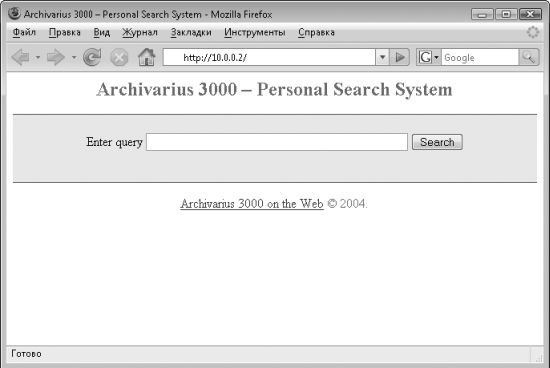
Guruch. 5.18. Server indeksida mahalliy qidiruv uchun sahifa
5.3. Internetda qidirish
Internetda ma'lumot qidirish eng murakkab qidiruv turi hisoblanadi. Bu, ayniqsa, aniq bir narsani topish kerak bo'lsa, seziladi. Qiyinchilikning sababi Internetda milliardlab sahifalar mavjudligida emas va siz ulardan faqat bittasini, eng foydalisini topishingiz kerak. Qiyinchilikning sababi sahifalarning dolzarbligidadir.
Har bir webmaster o'z sahifasi Internetda eng ko'p tashrif buyuriladigan sahifa bo'lishini xohlaydi. Qoidaga ko'ra, bu orzuni amalga oshirish uchun faqat bitta narsa kerak - bu katta miqdor so'rovlar, qidiruv tizimlari ushbu sahifaning manzilini eng yaxshi o'nta natijalarga qaytardi. Buni qanday qilish mumkin?
Qidiruv mexanizmlarini yaratuvchilar buni faqat doimiy ish va sahifadagi eng yuqori sifatli material bilan amalga oshirish mumkinligiga qaror qilishdi.
Biroq, bu ko'pchilik veb-ustalar uchun mos bo'lmagan juda qiyin va uzoq yo'l. Buning o'rniga ular boshqa yo'ldan borishadi - ular qidiruv tizimining barcha shartlarini qondiradigan va natijada birinchi o'nta natijada paydo bo'ladigan sahifa yaratishga harakat qilishadi. Buning uchun ular sahifaga imkon qadar ko'proq kiritadilar. kalit so'zlar va qidiruv tizimlarini aldash uchun boshqa usullardan foydalaning.
Natijada, biz qidiruv natijalarida juda qiziqarli va zarur bo'lib ko'rinadigan ko'plab sahifalarni o'z ichiga olgan vaziyatga duch kelamiz, ammo bu sahifalarni ochganda, u erda hamma uchun ma'lum bo'lgan ikki yoki uchta jumladan tashqari deyarli hech qanday zarur ma'lumot yo'qligi ma'lum bo'ldi. Bundan tashqari, qoida tariqasida, bu takliflar barcha sahifalarda bir xil. Boshqacha qilib aytganda, veb-master sizga kerak bo'lgan maqolani yozish uchun hech narsa qilmadi, balki hamma narsani boshqa sahifadan oldi.
Umuman olganda, Internetda qidirish jarayoni noaniq masala, ijobiy natija kafolatlanmaydi va natijada topilgan ma'lumotlar sizni to'liq qoniqtirmasligiga darhol tayyorgarlik ko'rishingiz kerak.
Qidiruv tizimlari. Internetda qidirish uchun qidiruv tizimlari deb ataladigan maxsus saytlar mavjud. Bunday tizimlarning juda ko'p soni mavjud. Ularning barchasi ikki turga bo'linadi: umumiy qidiruv uchun qidiruv tizimlari va maxsus qidiruv tizimlari. Umumiy qidiruv tizimlari, mazmuni va maqsadidan qat'i nazar, barcha Internet sahifalari haqidagi ma'lumotlarni saqlaydi. Ixtisoslashgan qidiruv tizimlari faqat inson rivojlanishining ma'lum bir sohasiga yoki ma'lum bir mahsulotga bag'ishlangan saytlar va sahifalar haqida ma'lumot to'playdi. Misol uchun, turli dori-darmonlarning tavsiflariga havolalarni o'z ichiga olgan maxsus qidiruv tizimlari mavjud.
Barcha qidiruv tizimlarining ishi qidiruv robotlari deb ataladigan narsalarga asoslangan. Qidiruv roboti - bu Internet sahifalari tarkibini indekslaydigan skript. Bu juda sodda tarzda amalga oshiriladi: qidiruv roboti sahifani yuklashi bilanoq, u faqat ma'lum bir qidiruv tizimini yaratuvchilarga ma'lum bo'lgan ma'lum qoidalarga ko'ra, uning mazmunini indekslaydi, turli so'rovlar yordamida qidiruv paytida uning dolzarblik darajasini belgilaydi. Sahifaning mazmunini indekslagandan so'ng, u ushbu sahifadagi havolalarni qidiradi va ularni boshqa sahifalarga kuzatib boradi (afzallik hech qachon robot tomonidan indekslanmagan sahifalarni o'z ichiga olgan havolalarga beriladi). Natijada, qidiruv robotini ishga tushirganingizdan so'ng (indekslash uchun birinchi manzilni berish orqali) endi bu haqda tashvishlanishingiz shart emas.
ESLATMA
Odatda, ‹script› teglari tarkibi indekslanmaydi.
Lekin tegishlilik nima? Muvofiqlik - qidiruv so'roviga mos keladigan sahifaning foizi. Sahifaning dolzarbligi aniqlanadigan qoidalar har bir qidiruv tizimi uchun individualdir. Ba'zi qidiruv tizimlari ushbu qoidalarni sir saqlaydi, boshqalari esa tegishlilik qoidalarini o'z saytlarida nashr etadi.
Umuman olganda, hujjatning dolzarbligi bir qator omillarga bog'liq, jumladan, qidirilayotgan so'zlarning chastotali xususiyatlari, so'z yoki iboraning og'irligi, hujjat matnidagi qidirilayotgan so'zlarning bir-biriga yaqinligi va boshqalar.
Keling, rus tilida so'zlashuvchi foydalanuvchilar uchun mavjud bo'lgan asosiy mashhur qidiruv tizimlarini ko'rib chiqaylik.
GoogleYaratilgan sana: 1998 yil sentyabr.
Ko'rinishidan, bunday bir qator qo'shimcha funktsiyalar qidiruv jarayonini sezilarli darajada yomonlashtirib, qidiruv tizimining asosiy sahifasining hajmini aql bovar qilmaydigan o'lchamlarga oshirishi kerak edi. Biroq, bu shunday emas - qidiruv tizimi veb-saytining asosiy sahifasida faqat qidiruv maydoni, shuningdek, asosiy qidiruv tizimining xizmatlariga havolalar mavjud. Google qidiruvi xizmatlarining to'liq ro'yxati sahifada keltirilgan http://www.google.com.ua/intl/ru/options/.
Qidiruv qoidalari
Ammo keling, ushbu bobning mavzusiga o'tamiz. Google yordamida sahifalarni qanday qilib to'g'ri qidirish kerak? Boshqa tizimlarda bo'lgani kabi, qidiruv tizimi qidiradigan so'z yoki iborani kiritishingiz kerak.
Tinish belgilari. Avvalo, Google qidiruv tizimi tinish belgilarini tanimasligini, shuningdek undov belgilari, savol belgilari yoki @ belgisi kabi belgilarga e'tibor bermasligini tushunishingiz kerak. Bu qidiruv imkon qadar tezroq amalga oshishi va natijalar imkon qadar to'liq bo'lishini ta'minlash uchun amalga oshiriladi.
ESLATMA
Ushbu qoidadan bir nechta istisnolar mavjud. Misol uchun, Google qidiruv tizimi C++ va $10 uchun so'rovlarni qayta ishlashi mumkin. Kelajakda ko'proq istisnolar bo'ladi, chunki ushbu qidiruv tizimini ishlab chiquvchilar allaqachon qidiruvga C/net kabi turli atamalarni kiritish yo'llarini izlamoqda.
Mantiqiy operatsiyalar. Qidiruv iborasining ikki yoki undan ortiq so'zlari o'rtasida mantiqiy bog'lanishlar o'rnatilishi mumkin. Bu maxsus operatorlar yordamida amalga oshiriladi, ularning aksariyati sizga maktabdagi informatika kursidan tanish bo'lishi kerak.
Masalan, YOKI mantiqiy aloqa o'rnatishga imkon beradi YOKI, ya'ni u yoki bu so'zni o'z ichiga olgan sahifalarni topishingiz kerakligini bildiring. Buni tushunishning eng oson yo'li misoldir. Ha, qidiruv so'roviga ko'ra dam olish London yoki Parij so'zlarni o'z ichiga olgan barcha sahifalar ko'rsatiladi Londonda dam olish yoki dam olish Parij.
Yagona raqamlar, harflar va bitta so'zlar. Odatiy bo'lib, Google qidiruv tizimi so'rovlarda ko'rsatilgan alohida harflar, raqamlar va ahamiyatsiz so'zlarni (masalan, qaerda, qanday, kim, va) e'tiborsiz qoldiradi. Misol tariqasida, bir nechta qidiruv iboralarini va ular qidiruv tizimi tomonidan qanday qayta ishlanishini ko'rib chiqamiz.
0 Ovoz va g'azab- ibora faqat ikkita so'zdan iborat bo'lib, ularni qidirish amalga oshiriladi. Bu so'zlar Ovoz va g'azab. Ushbu so'rovning qolgan so'zlari e'tiborga olinmaydi.
0 Yulduzli urushlar I qism- bu holda faqat I belgisi e'tiborga olinmaydi, ya'ni qidiruv faqat iboralar bo'yicha amalga oshiriladi. Yulduzli urushlar epizodi.
0 JSST- chunki bu so'rov faqat ahamiyatsiz so'zlardan iborat bo'lsa, u "xuddi shunday" bajariladi. Boshqacha qilib aytganda, qidiruv tizimi butun iborani qidiradi.
Ba'zi hollarda ahamiyatsiz so'zlarni qidirish shunchaki zarur bo'lishi mumkinligini tushungan holda, qidiruv tizimini ishlab chiquvchilar ahamiyatsiz so'zlar va individual belgilarni chetlab o'tish qobiliyatini o'z ichiga oladi. Buni ikki usulda bajarish mumkin: yoki ahamiyatsiz so‘z oldiga + belgisini qo‘ying (masalan, Yulduzli urushlar epizodi yoki butun qidiruv iborasini qo'shtirnoq ichiga qo'ying (masalan, "Ovoz va g'azab").
+ belgisi ushbu belgi oldidagi so'z yoki belgini kiritish kerakligini bildiradi qidiruv so'rovi.
Qidiruv iborasini qo'shtirnoq bilan cheklash kiritilgan iboraga to'liq mos keladigan sahifalarni topish uchun ishlatiladi. Misol uchun, bu usul ko'pincha odamni ismi va familiyasi bo'yicha qidirish uchun ishlatiladi.
Raqamlar diapazoni. Google qidiruv tizimi sahifalarni nafaqat ma'lum bir raqam uchun, balki ma'lum bir diapazondagi raqamlar uchun ham qidirish imkoniyatini qo'llab-quvvatlaydi. Buni amalga oshirish uchun diapazonning pastki va yuqori chegaralarini belgilaydigan ikkita raqam orasiga bo'sh joy qoldirmasdan ikkita nuqta qo'yish kifoya. Masalan, avtomobilning og'irligi 1000..3000 kg.
Joker belgi. Google qidiruvini amalga oshirayotganda * joker belgisidan foydalanishingiz mumkin. Ikki qidiruv so'zlari orasida boshqa har qanday so'z (yoki bir nechta so'z) bo'lishi mumkinligini ko'rsatish uchun ishlatiladi. Misol uchun, vitamin * yaxshi diabet uchun * qidiruv so'zi vitamin so'zidan keyin yaxshi uchun iborasi va keyin diabet so'zi bo'lgan barcha sahifalarni qidiradi.
Kalkulyator. Google qidiruv tizimining xususiyatlaridan biri uning o'rnatilgan kalkulyatoridir. Boshqacha qilib aytganda, qidiruv maydonchalariga qidiruv tizimi avtomatik ravishda hisoblab chiqadigan va keyin hisoblangan ifoda natijalarini ko'rsatadigan ifodani kiritishingiz mumkin. Odatda, qidiruv tizimi hisoblanishi kerak bo'lgan iboralarni avtomatik ravishda aniqlaydi. Biroq, hisoblash uchun ifodani qo'lda belgilashingiz mumkin. Buning uchun ifodadan keyin = belgisini qo'yish kifoya.
Google-ning o'rnatilgan kalkulyatori quyidagi operatorlarni qo'llab-quvvatlaydi.
0 + - ikkita raqamni qo'shish.
0 - bir raqamni boshqasidan ayirish.
0 * - bir raqamni boshqa raqamga ko'paytirish.
0 / - bir raqamni boshqasiga bo'lish.
0 ^ - bir raqamni boshqa raqam bilan ko'rsatilgan quvvatga ko'tarish. Masalan, 8 ning ikkinchi darajali darajasi 8^2 sifatida yoziladi. Bundan tashqari, darajani hisoblash uchun siz quyidagi kabi ifodalardan foydalanishingiz mumkin: kv. ildiz 2.
0 % - bir raqamni boshqasiga bo'lishning qolgan qismi.
0 Tanlang- bir elementning boshqasida paydo bo'lish soni. Masalan, 18 4 ni tanlang.
0 ning ildizi– sonning n-chi ildizi. Masalan, 32 ning 5- ildizi.
0 % dan– sonning foizlar soni. Masalan, 150 dan 20%.
0 Sqrt(raqam)- sonni kvadratga solish.
0 Sin (raqam), cos (raqam), tan (raqam) va boshqalar - sonning sinus, kosinus, tangens va boshqa standart trigonometrik funktsiyalari.
0 ln (raqam)– sonning e asosiga logarifmi.
0 jurnal (raqam)– sonning 10 tagacha logarifmi.
0! – sonning faktoriali. Masalan, 5! .
0 In– bir sistemadagi sonni boshqa sistemaga aylantirish. Masalan, Milyada 5 kilometr yoki hatto Kaloriyalarda 160 ot kuchi * daqiqa. Kalkulyator ko'plab sanoq tizimlarini tushunadi va tizim nomining to'liq shakllarini ham, qisqartirilganlarini ham taniy oladi. Masalan, u quyidagi tizimlarni tushunishga qodir: kilometr, kilometr, km, mph, GW, mil, daraja, kg, Rim raqamlarida.
Kalkulyator funksiyalaridan foydalanganda raqamni o'nlik sanoq tizimida ham, boshqa tizimlarda ham ko'rsatish mumkin. Odatiy bo'lib, raqam o'nlik hisoblanadi, lekin siz mustaqil ravishda unga raqam tizimini aniqlaydigan prefikslardan birini qo'shishingiz mumkin: 0x (o'n oltilik tizim hisoblash), 0o(sakkizlik sanoq tizimi), 0b(ikkilik sanoq sistemasi). Masalan, kalkulyator quyidagi iboralarni hisoblashga qodir: 0x7f + 0b10010101.
Valyuta konvertori. Kalkulyatordan tashqari, Google qidiruv tizimida ularni avtomatik ravishda konvertatsiya qilish imkonini beruvchi ichki valyuta konvertori ham mavjud. Buni amalga oshirish uchun quyidagiga o'xshash so'rovdan foydalaning:
0 Markaziy bank kursi bo'yicha 3,5 USD uchun RUB;
0 Rossiya valyutasi Ukraina pulida;
0 5 rus rubli Buyuk Britaniya valyutasida;
0 Markaziy bank kursi bo'yicha rublda 5 funt sterling;
0 rubl / litrda 3,2 dollar / gallon.
Maxsus raqamlarni qidiring. Google qidiruv tizimi turli fuqarolik tizimlari, tashkilotlari va xizmatlariga tegishli maxsus raqamlarni qidirish imkonini beradi. Shunday qilib, siz quyidagi raqamlarni qidirish uchun foydalanishingiz mumkin:
0 UPS kuzatuv raqami - buning uchun siz kabi so'rovdan foydalanishingiz kerak 1Z9999W99999999999;
0 FedEx kuzatuv raqamlari - kabi so'rovdan foydalaning 999999999999;
0 USPS kuzatuv raqamlari - kabi so'rovni kiriting 9999 9999 9999 9999 9999 99;
0 avtomobil identifikatsiya raqamlari (VIN) - buning uchun siz kabi so'rovdan foydalanishingiz kerak AAAAA999A9AA99999;
0 UPC kodlari - kabi so'rovdan foydalaning 073333531084;
0 patent raqamlari - turdagi so'rovni ko'rsating (“patent 5123123”).
Qidiruv buyruqlari
Muntazam sahifa kontentini qidirishga qo'shimcha ravishda, amalga oshirish uchun Google dan foydalanishingiz mumkin maxsus qidiruv. Shu maqsadda qidiruv natijalari diapazonini u yoki bu tarzda cheklaydigan maxsus buyruqlar mavjud. Bu buyruqlar quyidagi formatga ega: <команда>:<искомое слово>. Qoida tariqasida, buyruqlar qidiruv satrining o'zi bilan birgalikda ishlatiladi. Boshqacha qilib aytganda, siz avval qidirmoqchi bo'lgan so'zni, so'ngra qidiruv natijalarini cheklovchi buyruqni kiritasiz.
Google qidiruv tizimi quyidagi buyruqlarni qo'llab-quvvatlaydi.
0 aniqlang:<слово или фраза> - so'zning ta'rifini qidiring (qidiruv tizimi ma'lum so'zning ta'rifini o'z ichiga oladi deb hisoblagan sahifalar natijalarda birinchi bo'lib ko'rsatiladi).
0 allintext:<слова через пробел> - faqat mazmunida ko'rsatilgan so'zlarni o'z ichiga olgan sahifalarni ko'rsatish (sahifa sarlavhasida va sahifada joylashgan havolalarda qidiruv amalga oshirilmaydi).
0 matn:<слово> - faqat mazmunida ko'rsatilgan so'z paydo bo'lgan sahifalarni ko'rsating (sahifa sarlavhasida va sahifada joylashgan havolalarda ushbu so'zni qidirish amalga oshirilmaydi). Ushbu buyruqdan foydalanganda faqat bitta qidiruv so'zi ko'rsatiladi - buyruq qolgan belgilangan so'zlarga taalluqli bo'lmaydi.
Masalan, so'rov paytida matn: uslub bir dizayn qidiruv tizimi so'zni o'z ichiga olgan barcha sahifalarni ko'rsatadi uslub, shuningdek, so'zlar paydo bo'lgan sarlavha, tarkib yoki giperhavolalarda biri va dizayn.
0 sayt:<адрес сайта> - qidiruv tizimiga kiritilgan iborani faqat buyruqda ko'rsatilgan saytga tegishli sahifalarda qidirish kerakligini ko'rsating.
Masalan, so'rov qidiruv tizimlari sayti: www.onestyle.com.ua www.onestyle.com.ua, qidiruv tizimlari.
Sayt manziliga qo'shimcha ravishda siz ushbu buyruqda faqat domenni ko'rsatishingiz mumkin. Masalan, sayt: com.
0 allintitle:<список слов через пробел> - sarlavhalari buyruqda ko'rsatilgan so'zlarni o'z ichiga olgan saytlarni qidiring.
Masalan, iltimosiga binoan allintitle: dizayn dasturlash Sarlavhada dizayn va dasturlash so'zlari bo'lgan barcha sahifalar topiladi.
0 sarlavha:<слово> - sarlavhalarida buyruqda ko'rsatilgan so'z bo'lgan saytlarni qidiring. Jamoadan allintitle: u shu bilan farq qiladiki, u bilan birga hujjat mazmunida qidiriladigan so'z yoki iborani ko'rsatishingiz mumkin.
Masalan, iltimosiga binoan alltitle: dizayn dasturlash Sarlavhada so'z dizayni va mazmunida dasturlash so'zi bo'lgan barcha sahifalar topiladi.
0 allinURL:<список слов через пробел> – manzillari ko‘rsatilgan so‘zlarni o‘z ichiga olgan saytlarni qidiring. Masalan, buyruq allinURL: bitta uslub manzilida bir va uslub so'zlarini o'z ichiga olgan barcha saytlarni ko'rsatadi.
0 inURL:<слово> – manzillari ko‘rsatilgan so‘zni o‘z ichiga olgan saytlarni qidiring. Ushbu buyruq bilan bir qatorda hujjat mazmunida qidirish uchun so'zlarni ham belgilashingiz mumkin.
Masalan, buyruq inURL: bitta uslub manzilda so'z ko'rinadigan barcha sahifalarni ko'rsatadi bitta, mazmunida esa - so'z uslub.
0 kesh:<адрес страницы> – Google qidiruv tizimining keshida saqlangan ko'rsatilgan sahifa ko'rsatiladi. Ko'rsatilgan sahifaning tepasida ko'rsatiladi oxirgi sana uning indeksatsiyasi.
Agar siz allaqachon saytdan o'chirilgan, ammo ma'lumotlar bazasida qolgan hujjatga kirishni istasangiz, ushbu buyruqdan foydalanish mumkin. Google ma'lumotlari(indekslangan).
Masalan, buyruq kesh: www.onestyle.com.ua dizayn belgilangan sahifani ko'rsatadi www.onestyle.com.ua va undagi barcha so'zlarni ajratib ko'rsatish dizayn.
0 barcha havolalar:<слова через пробел> – faqat nomlarida belgilangan so‘zlarni o‘z ichiga olgan sahifalarni ko‘rsatish.
0 havola:<адрес страницы> – manzili ko‘rsatilgan saytga havola mavjud bo‘lgan barcha sahifalarni ko‘rsatish.
0 bog'liq:<адрес страницы> - ko'rsatilgan sahifaga o'xshash barcha sahifalarni ko'rsatish (ya'ni bir xil yoki o'xshash matnni o'z ichiga oladi).
0 ma'lumot:<адрес сайта> – buyruq o‘rnini bosuvchi sifatida ishlatilishi mumkin bog'liq:, kesh:, havola:. U ko'rsatilgan sahifaga havolani ko'rsatadi, uning ostida quyidagi amallarni bajarish uchun ishlatilishi mumkin bo'lgan havolalar bo'ladi:
Google saqlangan versiyasini ko'rsatish;
Shu kabi sahifalarni toping;
Bunga bog'langan sahifalarni toping;
Ushbu saytdagi sahifalarni toping;
Buni eslatuvchi sahifalarni toping.
0 fayl turi:<расширение> – qidiruv natijalari sifatida faqat belgilangan kengaytmali fayllarni ko‘rsatish. Google qidiruv tizimi quyidagi kengaytmali fayllarni indekslaydi:
Veb-sahifalar (HTM va HTML);
Adobe Portativ Hujjat Formati (PDF);
Adobe PostScript (PS);
Lotus 1-2-3 (WK1, WK2, WK3, WK4, WK5, WKI, WKS, WKU);
Lotus WordPro (LWP);
MacWrite (MVt);
Microsoft Excel (XLS);
Microsoft Word (DOC);
Microsoft PowerPoint (PPT);
Microsoft Works (WKS, WPS, WDB);
Microsoft Write (WRI);
Rich Text Format (RTF);
Shockwave Flash (SWF);
Matn (ANS, TXT).
Masalan, buyruq fayl turi: doc inurl: www.microsoft.com Vista saytida topilgan DOC kengaytmali barcha fayllar ro'yxatini ko'rsatadi www.microsoft.com va so'zni o'z ichiga oladi Vista.
qidiruv natijalari
Shunday qilib, qidiruv natijalari sizning oldingizda ko'rsatiladi (5.19-rasm). Agar siz ba'zi mashhur iboralarni qidirsangiz, natijalar soni millionga etadi. Darhol aytmoqchimanki, siz butun million qidiruv natijalarini ko'ra olmaysiz (garchi, albatta, bu hech kimga kerak emas) - Google qidiruv tizimini ishlab chiquvchilar cheklovni joriy qilishdi, unga ko'ra foydalanuvchilar faqat ko'rishlari mumkin. birinchi ming qidiruv natijalari.
Guruch. 5.19. Qidiruv natijalaridan biri
Xavfsizlik haqida ogohlantirish. Qidiruv natijalaridan ba'zi sahifalarni ochganingizda, ushbu sahifalar kompyuteringizga tahdid solayotgani haqida xabar olishingiz mumkin. Qidiruv tizimi tomonidan zararli kod borligi aniqlangan veb-saytdagi sahifani ochishga harakat qilganingizda paydo bo'ladi. Shuning uchun siz bunday ogohlantirishlarga e'tibor berishingiz va ogohlantirishni ko'rsatadigan sahifani ochishdan oldin ikki marta o'ylab ko'rishingiz kerak.
Imlo tekshiruvi. Google qidiruv tizimi siz qidirayotgan iboraning imlosini avtomatik ravishda tekshiradi. Bu qidiruv natijalarida ko'rinadi. Shunday qilib, agar siz qidiruv so'zini noto'g'ri kiritgan bo'lsangiz, natijalar ustida havola paydo bo'ladi Nazarda tutdingizmi:<правильный запрос>. Ushbu havolani bosish orqali siz sozlangan so'rovni qidirishingiz mumkin.
Asosiy sahifada elementlarni qidiring. Va nihoyat, qidiruv tizimining asosiy sahifasida ko'rsatilgan qidiruv elementlarini ko'rib chiqaylik (5.20-rasm). Masalan, sahifada www.google.com.ua.
0 Menga omad kulib boqdi!- Siz oddiy qidiruv tugmasi qarshisida boshqa tugma borligini allaqachon payqagan bo'lsangiz kerak - Menga omad kulib boqadi! Bu sizni to'g'ridan-to'g'ri Google qidiruv tizimi ko'rsatilgan so'rovingiz bo'yicha topadigan natijalarning birinchi sahifasiga olib boradi.
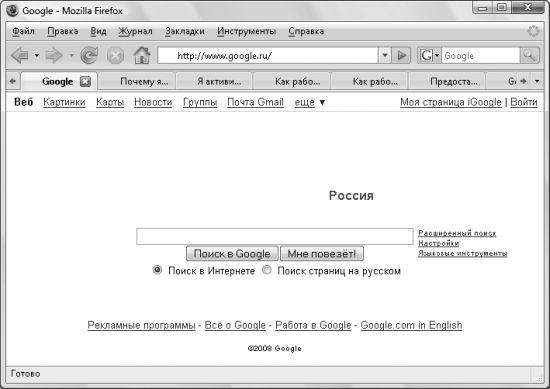
Guruch. 5.20. Qidiruv tizimining bosh sahifasi
0 Til vositalari– ushbu havoladan foydalanib siz tarjima qilishingiz mumkin kerakli sahifa koʻp tillardan biriga oʻting va shu tilga ham oʻting bosh sahifa mamlakatingiz uchun maxsus yaratilgan yoki ma'lum bir uslub uchun yaratilgan qidiruv tizimi (masalan, xakerlar uchun).
0 Sozlamalar- ushbu havoladan foydalanib, qidiruv natijalarida ko'rsatilgan sahifalar qaysi tillarda yozilganligini aniqlashingiz mumkin; bir sahifada ko'rsatilgan natijalar sonini aniqlang (lekin 100 dan oshmasligi kerak); natijalarni ko'rsatishda havola ko'rsatilishini belgilang Nazarda tutdingizmi:<правильный запрос> va hokazo. Bundan tashqari, ushbu havola yordamida siz rejimni o'rnatishingiz mumkin xavfsiz qidiruv. Foydalanish bu rejim Pornografiya va shahvoniy materiallarni o'z ichiga olgan barcha sahifalar qidiruv natijalaridan chiqarib tashlanadi.
0 Kengaytirilgan qidiruv– ushbu havoladan foydalanib, siz qidirayotgan fayllarning tilini, mintaqasini, domenini, formatini, o'zgartirish sanasini va hokazolarni aniqlashingiz mumkin. Boshqacha qilib aytganda, ushbu havola yordamida siz Google qidiruv tizimining asosiy buyruqlaridan sukut bo'yicha foydalanishni faollashtirishingiz mumkin. , biz allaqachon muhokama qilganmiz.
Google ish stoli dasturi
Keling, mahalliy qidiruv imkoniyatlarini ko'rib chiqishda biz ko'rib chiqqan dasturga qisqacha qaytaylik. Ushbu dastur yordamida siz nafaqat mahalliy kompyuteringizda, balki Internetda ham qidirishingiz mumkin. Internetda qidirish oddiy qidiruvga o'xshaydi, shuning uchun men uni tasvirlamayman. Biroq, men sizning e'tiboringizni ushbu dasturning ikkita sozlamalariga qaratmoqchiman.
0 Google qidiruv Ish stoli- dastur sozlamalari oynasining ushbu yorlig'i qidiruv amalga oshirilmaydigan saytlarning manzillarini aniqlash imkonini beradi.
0 Boshqa- xuddi shu oynaning ushbu yorlig'ida tasdiqlash qutisi mavjud Xavfsiz ko‘rishni yoqing. Uning yordamida siz ko'rayotgan sayt firibgarlik yoki kompyuteringiz uchun xavfli bo'lsa, dastur xabarni ko'rsatadigan rejimni o'rnatishingiz mumkin.
ICQ bot 56544550
Qidiruv tizimida qidirishingiz mumkinligini hali unutdingizmi? Google tizimi 56544550 raqamli ICQ botdan foydalanish mumkinmi? Buning uchun buyruqni shu botga yuborish kifoya Google<поисковый запрос>.
"Yandeks"
Yaratilgan sana: 1997 yil
Qidiruv buyruqlari
Oddiy so'rovlarga qo'shimcha ravishda, Yandex qidiruv tizimi maxsus buyruqlar yordamida yaratilgan maxsuslarni ham qayta ishlashi mumkin. Keling, asosiy buyruqlarni ko'rib chiqaylik.
0 $title (so'zlarni qidirish)– ko‘rsatilgan so‘zlarni faqat sahifa sarlavhalarida qidiring. Masalan, ushbu murakkab so'rovni ko'rib chiqing: Maksvell<< $title (биография).
0 $anchor (so'zlarni qidirish)– ko‘rsatilgan so‘zlarni faqat sahifa nomlarida qidiring. Masalan, so'rov $anchor (bitta uslub) faqat nomlarida soʻz bor sahifalarni koʻrsatadi bitta Va uslub.
0 #kalit so'zlar=(so'zlarni qidirish)- belgilangan so'zlarni faqat sahifa kalit so'zlarida (ya'ni teg ichida) qidiring sahifalar).
0 #abstrakt=(so'zlarni qidirish)- ko'rsatilgan so'zlarni faqat sahifa tavsiflarida (ya'ni teg ichida) qidiring sahifalar).
0 #rasm = "sarlavha"– faqat ko‘rsatilgan nomga ega rasmlarni qidiring.
0 #hint=(so'zlarni qidirish)- faqat sarlavhalarida ko'rsatilgan so'zlarni o'z ichiga olgan rasmlarni qidiring.
0 #url="sayt nomi"- faqat ushbu saytda qidiruvni amalga oshiring. Masalan, so'rov qidiruv tizimlari #url = "www.onestyle.com.ua" saytning barcha sahifalarini ko'rsatadi www.onestyle.com.ua, qaysi ibora paydo bo'ladi qidiruv tizimlari.
0 xost = "sayt nomi"– faqat ushbu saytda, shuningdek uning barcha oynalarida qidiruvni amalga oshiring.
Operatordan tashqari mezbon, operatoridan foydalanishingiz mumkin rhost. Bu operatorga o'xshaydi mezbon sayt nomini yozishdan tashqari hamma narsada - foydalanilganda sayt nomi teskari tartibda yoziladi. Masalan, rhost="ru.yandex.*".
0 #link="sayt nomi"– belgilangan saytga havolalarni qidirish.
0 #mime="fayl turi"– qidiruv natijalari sifatida faqat belgilangan kengaytmali fayllarni ko‘rsatish. Masalan, buyruq Vista #mime="doc" so'zni o'z ichiga olgan DOC kengaytmali barcha fayllar ro'yxatini ko'rsatadi Vista. Bir nechta kengaytmali sahifalarni qidirishda quyidagi so'rovdan foydalanish to'g'riroq bo'ladi: (ko'rsatmalar va mikroto'lqinli pech)<< (mime="pdf" | mime="rtf"), ya'ni so'rov natijalari sahifalarini kengaytmalar bo'yicha tartiblashni taqiqlash.
Yandex qidiruv tizimi quyidagi kengaytmali fayllar tarkibini indekslaydi: HTML, PDF (Adobe Portable Document Format), DOC (Microsoft Word), PPT (Microsoft PowerPoint), XLS (Microsoft Excel), RTF (Rich Text Format), SWF (Macromedia Flash).
0 lang = "til"– faqat belgilangan tilda yozilgan sahifalar orasidan qidirish. Masalan, siz quyidagi tillardagi sahifalarda qidirishingiz mumkin: ru(ruscha), uk(Ukraina), bo'l(Belarus), uz(inglizcha), fr(frantsuz) de(Nemis).
0 like = "sahifa nomi"- ko'rsatilgan sahifalarga o'xshash sahifalarda qidirish.
0 domen = "domen"– ushbu domenga tegishli sahifalarda qidiruvni amalga oshiring. Masalan, Vista domeni="ru".
0 sana="YYYYMMDD"– o‘zgartirish sanasi belgilangan sanaga mos keladigan sahifalarni qidiring. Muayyan kun, yil yoki oyga qo'shimcha ravishda siz belgini belgilashingiz mumkin * . Bunda kun, yil yoki oy hisobga olinmaydi.
Ushbu buyruqdagi = belgisi o'rniga siz quyidagi belgilardan foydalanishingiz mumkin: >,<, >=, <=.
0 cat=(mintaqa yoki mavzu identifikatori)– faqat Yandex-da ro'yxatdan o'tgan sahifalar orasida qidiruvni amalga oshiring. Katalog", tematik sarlavha yoki mintaqa ko'rsatilganlarga to'g'ri keladi.
Mintaqa identifikatorini hudud kodiga 11 000 000 ofset qo'shish orqali olish mumkin.
Masalan, ispinoz<< cat=(11000051).
Qidiruv sozlamalari
Maxsus qidiruv buyruqlari o'rniga qidiruv so'rovini sozlash va yaratish uchun maxsus shakllardan foydalanishingiz mumkin. Faqat ikkita bunday shakl mavjud: bu sahifa Kengaytirilgan qidiruv (http://www.yandex.ru/advanced.html) Va Qidiruv natijalarini moslashtirish (http://www.yandex.ru/cgi-bin/customize.pl).
Kengaytirilgan qidiruv. Ushbu sahifadan foydalanib siz quyidagi qidiruv parametrlarini belgilashingiz mumkin:
0 qidiruv maydoni (hamma joyda yoki faqat sahifa sarlavhasida);
0 morfologiyani tekshirish mexanizmidan foydalaniladimi yoki yo'qligini bildiradi (yoki so'z/ibora faqat siz kiritgan shaklda qidiriladimi);
0 bir-biridan qidirilayotgan so'zlarning joylashuvi qanday izohlanishini belgilang (so'zlar bir qatorda; bir xil gapda paydo bo'lishi kerak; bir-biriga yaqin bo'lishi kerak; bir sahifada bo'lishi kerak);
0 qidiruv natijalarida ko'rsatilgan sahifalar qaysi tillarda yozilishi kerakligini belgilang;
0 qidiruv natijalarida ko'rsatilgan sahifalarni o'zgartirish sanasi;
0 qidiruv natijalarida ko'rsatilgan fayllar o'xshash bo'lishi kerak bo'lgan sahifa;
0 sahifalari qidiruv natijalarida ko'rsatiladigan saytlar joylashgan mamlakat;
Qidiruv natijalarida sahifalari ko'rsatiladigan 0 ta sayt;
0 qidiruv natijalari sifatida qaysi fayl turlarini ko'rsatish kerakligini belgilang;
0 - bitta sahifada ko'rsatilgan natijalarning maksimal soni (lekin 50 dan oshmasligi kerak).
Qidiruv natijalarini sozlash. Ushbu sahifadan foydalanib, siz qidiruv natijalarini ko'rsatish formatini sozlashingiz mumkin (sahifadagi natijalar soni, sayt piktogrammalari va rasmlari ko'rsatiladimi, qidiruv shakli sahifaning pastki qismida ko'rsatiladimi va hokazo) va sahifalar qaysi tilda qidirilishini ham aniqlang. Bundan tashqari, ushbu sahifada siz oilaviy filtrdan foydalanishni yoqishingiz mumkin (pornografiya va shahvoniy materiallarni o'z ichiga olgan barcha sahifalar qidiruv natijalaridan chiqarib tashlanadi).
Boshqa loyihalar
Loyihalar. Internet-qidiruvdan tashqari, Yandex portali boshqa bir qator loyihalarni qo'llab-quvvatlaydi. Keling, ulardan ba'zilarini ko'rib chiqaylik.
"Rambler"Yaratilgan sana: 1996 yil sentyabr.
(faqat qidiruv shakli).
Ushbu loyiha ko'rib chiqilgan qidiruv tizimlarining eng yangisi, ammo u juda tez mashhurlikka erishmoqda. Va barchasi, chunki u bir vaqtning o'zida bir nechta qidiruv tizimlarida qidirish uchun ishlatilishi mumkin. Aniqrog'i, ushbu loyiha yordamida siz quyidagi qidiruv tizimlari indekslarida qidirishingiz mumkin: Google, Yahoo, Msn, Yandex, Rambler, AltaVista, Aport, Nigma (ya'ni ularning ham o'z Interneti borligi ma'lum bo'ldi. sahifa indeksi). Odatiy bo'lib, qidiruv ro'yxatdagi barcha qidiruv tizimlarida amalga oshiriladi va bunday qidiruv natijalari bir-biri bilan birlashtiriladi.
Qidiruv qoidalari. Ular yuqorida muhokama qilingan eng ibtidoiy hisoblanadi. Kelajakda yangi qidiruv operatorlari qo'shilishiga umid qilishimiz mumkin.
0 VA. Siz allaqachon taxmin qilganingizdek, ushbu operator operator tomonidan birlashtirilgan barcha so'rov so'zlarini o'z ichiga olgan sahifalarni qidirish uchun ishlatiladi. VA.
Operator o'rniga VA operatoridan foydalanishingiz mumkin + , chunki u shunga o'xshash harakatlarni bajaradi. Hech qanday operatordan foydalanish shart emas, chunki sukut bo'yicha qidiruv so'zlari orasidagi bo'shliqning harakati ham operatorning harakatlariga o'xshaydi. VA.
0 YOKI. Ushbu operatordan foydalanib, siz ikkita so'zdan birini o'z ichiga olgan sahifalarni topishingiz mumkin (ular orasida ushbu operator joylashgan).
0 – . Qidiruv soʻrovida ushbu operator oldidan soʻz boʻlgan sahifalarni qidiruv natijalaridan chiqarib tashlash imkonini beradi. Boshqacha qilib aytganda, operator operatorga o'xshaydi EMAS yoki ~ biz ko'rib chiqqan boshqa qidiruv tizimlari.
0 sayt:<имя сайта>. Faqat ko'rsatilgan saytga tegishli sahifalarni ko'rsatishga imkon beradi.
Bu qidiruv tizimlarini ko'rib chiqishimizni yakunlaydi. Men faqat eng mashhurlarini sanab o'tdim, garchi qidirish uchun ko'plab maxsus portallar mavjud. Agar xohlasangiz, ularni o'zingiz topishingiz mumkin.
Windows XP operatsion tizimida foydalanuvchi tizimga kirganda, u avtomatik ravishda ushbu foydalanuvchiga berilgan tarmoq huquqlarini oladi. Kompyuterga kirishni ta'minlaydigan foydalanuvchi nomi va parol darhol tarmoqqa kirish imkonini beradi. Tarmoqqa ulanish uchun maxsus yoki alohida protseduralar talab qilinmaydi.
Odatiy bo'lib, ishlaydi Windows tizimi XP avtomatik ravishda mahalliy tarmoq ulanishini faollashtiradi va boshqa kompyuterlar bilan aloqa o'rnatadi. Biroq, buning oldini olish mumkin. Buni amalga oshirish uchun "Tarmoq ulanishlari" ni oching, ulanish belgisini o'ng tugmasini bosing va kontekst menyusidan "O'chirish" -ni tanlang. Mahalliy tarmoq ulanishidan foydalanishni rad etish to'g'risidagi ma'lumotlar foydalanuvchi konfiguratsiyasida saqlanadi va kompyuterni keyingi ishga tushirganda, operatsion tizim tarmoq adapterini va mahalliy tarmoqqa ulanishni ishga tushirmaydi. Bu xususiyat odatda noutbuklar bilan ishlashda ishlatiladi. Tarmoq rejimini tiklash uchun kontekst menyusida ni tanlang;w; 1 ulanish nuqtasi Yoqish.
Umumiy tarmoq resurslarini ko'rish va ular bilan ishlash uchun maxsus "Tarmoq qo'shniligi" yorlig'idan foydalaning. Uni ish stolidagi Tarmoq qo'shnisi belgisini ikki marta bosish orqali ochish mumkin. U Explorer dasturining chap panelida ham mavjud. Ushbu papkada dastlab tarmoq kompyuterlarida mavjud bo'lgan barcha umumiy resurslar (disklar va papkalar) ko'rsatiladi, bu esa ushbu resurslarga tezkor kirishni ta'minlaydi. Agar siz tez-tez bir xil tarmoq resurslari bilan ishlasangiz. tarmoq drayverini ulash qulayroqdir. Xuddi shu variant qoladi va agar siz tarmoq faylini qidirish yo'lini qayta ishlashga qodir bo'lmagan dastur bilan ishlayotgan bo'lsangiz, biz ko'rsatma yozamiz.
Faylni qidirish uchun tarmoq yo'lini belgilash uchun UNC (UniversalNaming Convention) formati qo'llaniladi. Ushbu formatdagi qidiruv yo'li quyidagicha: \\<имя компьютера>\<сетевое имя папки или диска>\<относительный путь поиска файлах Если сетевое имя для папки или диска не задано, вместо него можно использовать абсолютный путь поиска.
Tarmoqdagi kompyuterni qidirish vositalaridan tarmoqqa ulangan kompyuterlar soni ko'p bo'lganda, Network Neighbourhood papkasini qidirish noqulay bo'lganda foydalanish qulay. Qidiruvni boshlash uchun Boshlash > Topish > Fayllar va papkalar yoki Boshlash > Qidiruv buyrug'idan foydalanishingiz kerak. Chap paneldagi Qidiruv natijalari oynasida Kompyuterlar yoki Odamlar havolasini bosing va tarmoqdagi kompyuter tugmasini bosing. Siz qidirayotgan kompyuterning nomi yoki tavsifi Kompyuter nomi maydoniga kiritilishi kerak. * va?., joker belgilardan foydalanish ham qabul qilinadi - qidiruv Topish tugmasini bosish bilan boshlanadi. Qidiruv natijalari panelini ikki marta bosish orqali topilgan ob'ektni ochishingiz mumkin.
Tarmoqdagi resurslarni ulashish deganda bitta kompyuterda joylashgan resurslar tarmoqdagi boshqa kompyuterlar uchun ham mavjud bo‘lishini anglatadi. Tarmoq resurslarining ikki turi ko'rib chiqiladi: fayllar (papkalar), shuningdek uskunalar, birinchi navbatda printer. Bu yordamchi ma'lumotlarni nusxalash va olinadigan ommaviy axborot vositalaridan faol foydalanish zaruratini yo'q qiladi.
Agar sizda ishlaydigan mahalliy tarmoq mavjud bo'lsa, kompyuter resurslarini almashishni tashkil qilishning potentsial imkoniyati boshidanoq mavjud. Yo'q qo'shimcha sozlamalar bu shart emas. Biroq, har bir aniq resurs uchun siz alohida yoqishingiz kerak tarmoqqa kirish.
"Mening kompyuterim" oynasini oching, disk belgisini o'ng tugmasini bosing va ochilgan kontekst menyusidan "Xususiyatlar" ni tanlang. Diskdan ma'lumotlarni o'qishga ruxsat berish uchun "Ushbu jildni ulashish" katagiga belgi qo'ying. Ulashish maydonida uchun belgilang ushbu diskdan ixtiyoriy tarmoq nomi. Foydalanuvchilarga fayllarni tahrirlash, oʻchirish yoki nomini oʻzgartirish imkoniyatini berish uchun, shuningdek, fayllarni tarmoq orqali oʻzgartirishga ruxsat berish katagiga belgi qoʻying.
Ruxsat berish uchun almashish jildga o'tish uchun J^/ ga diskni almashishga ruxsat bergandagi kabi amallardan foydalanishingiz kerak. Asosiy papka oynasini yoki istalgan Explorer oynasini oching. "Explorer" da papka belgisini o'ng tugmasini bosing, shuningdek, ochilgan kontekst menyusidagi "Xususiyatlar" buyrug'ini va ochilgan papkaning xususiyatlari dialog oynasida "Kirish" yorlig'ini tanlashingiz mumkin. Keyinchalik, diskka umumiy foydalanishga ruxsat berish bilan bir xil tarzda davom eting.
B Windows versiyalari XP Home Edition odatda papkaga kirish uchun juda kam cheklovlarga ega. "Mening hujjatlarim" jildini va pastki papkalarini faqat shaxsiy qilish mumkin (boshqa foydalanuvchilar uchun mavjud emas) va faqat IHCK faylga asoslangan fayldan foydalansa. NTFS tizimi. Shaxsiy papkaga nafaqat tarmoq orqali, balki agar bo'lsa ham kirish mumkin emas bu kompyuter ishlaydi e) >Ma'muriy imtiyozlarga ega bo'lmagan har qanday foydalanuvchi Jildni shaxsiy qilish uchun uning belgisini sichqonchaning o'ng tugmasi bilan bosing, kontekst menyusida "Xususiyatlar" ni tanlang va papka xususiyatlari qadam oynasining Kirish yorlig'ida "Ushbu papkani taqsimlashni bekor qilish" katagiga belgi qo'ying. Agar ushbu katakcha faol bo'lmasa, bu shaxsiy papkalarni yaratish uchun zarur bo'lgan ba'zi shartlar bajarilmaganligini anglatadi. Windows XP Professional versiyasi tarmoqni boshqarish jarayonida foydalaniladigan fayllarga (va fayllarga) kirishni boshqarish uchun yanada kuchliroq vositalarni taklif etadi.
Ushbu kirishni ta'minlashning eng oson yo'li - bunday fayllarni alohida jildga nusxalash va uni baham ko'rishdir. Odatiy bo'lib, Windows XP operatsion tizimi "Mening kompyuterim" oynasida paydo bo'ladigan Shared Documents papkasini almashish imkonini beradi.
Tarmoqda birgalikda foydalanish mumkin bo'lgan disklar, papkalar va printerlar uchun piktogrammalar oddiy piktogrammalardan qo'l tasviri bilan farq qiladi, go'yo bu ob'ektni hamma uchun taklif qiladi.
Jinsiy aloqani bekor qilish uchun<вание ресурса, следует открыть папку, содержащую нужный объект (Мои компьютер или иную), щелкнуть на значки объекта правой кнопкой мьшм, выбрать команду Свойства в контекстном меню и вкладку Доступ i: диалоговом окне свойств объекта. Сбросьте флажок Открыть общий дос.-уп к этой папке.
Tarmoq papkasini yoki diskini biriktirganingizda, unga mahalliy kompyuter drayveri kabi haydovchi harfi beriladi. Ushbu operatsiyani har qanday jild oynasidan Asboblar > Tarmoq drayveri xaritasi buyrug'i yordamida bajarish mumkin. Map Network Drive oynasida Drive ochiladigan ro'yxatidan yangi drayverga tayinlanadigan harfni tanlang. Papka maydoniga kiriting tarmoq manzili bog'langan manba. U Browse tugmasi yordamida ham tanlanishi mumkin. Agar tizimga kirishda tiklash katagiga belgi qo'ygan bo'lsangiz, kompyuter har safar ishga tushganda ushbu disk biriktiriladi. Barcha parametrlar aniqlangandan so'ng, Finish tugmasini bosing. Ulangan tarmoq drayverining "simlar bilan" belgisi "Mening kompyuterim" oynasida ko'rsatiladi.
Bog'langan tarmoq resursi bilan ishlashda siz tayinlangan harf bilan mahalliy qidiruv yo'lidan foydalanishingiz mumkin. Bu kirishni osonlashtiradi tarmoq papkasi va fayllarni qidirishda uni hisobga olish imkonini beradi. Eng muhimi, xaritalangan tarmoq drayveridan UNC tarmoq qidiruv yo'lini belgilashni tushuna olmaydigan eski ilovalar tomonidan fayllarga kirish uchun foydalanish mumkin.
Printerlar va fakslar jildini oching (Ishga tushirish > Sozlamalar > Printerlar va fakslar) va tarmoq printeri sifatida foydalaniladigan printer belgisini o‘ng tugmasini bosing. Kontekst menyusidan Xususiyatlar-ni, so'ngra ochilgan printer xususiyatlari dialog oynasida Kirish yorlig'ini tanlang. Kalitni o'rnating Umumiy kirish ushbu printerga o'ting va keyin uning tarmoq nomini belgilang. Tarmoq printeriga boshqa kompyuterdan kirish uchun ushbu printerni unga tarmoq printeri sifatida o'rnatishingiz kerak.
Tarmoq printeri eng yaxshi ish stantsiyasi sifatida ishlatilmaydigan kompyuterga, ya'ni tarmoq serveriga yoki peer-to-peer tarmog'idagi maxsus bosma mashinasiga ulangan. Bunday holda, tarmoq orqali chop etish uchun printerdan foydalanish COMPUda ishlaydigan foydalanuvchi uchun to'siq bo'lmaydi! Printer ulangan printer. Kuchli zamonaviy printerlar ko'pincha mavjud tarmoq adapteri, bu esa ularni hech qanday kompyuterga ulanmasdan to'g'ridan-to'g'ri tarmoq markaziga ulash imkonini beradi.
To'g'ridan-to'g'ri ulanish asosiy kompyuter foydalanuvchisiga umumiy foydalanishga ruxsat berilgan qul kompyuter resurslariga kirish imkonini beradi. Balki tg to:-! e foydalanish tarmoq printeri orqali to'g'ridan-to'g'ri ulanish. Asosiy kompyuter foydalanuvchisi standart mumkin1 foydalanishi mumkin! va qul>:: kompyuterning umumiy resurslariga kirish uchun tarmoqda ishlash, shu jumladan, masalan, butun diskni tarmoqqa ulash.
Agar tizza kompyuteringiz tarmoqqa ulanmagan bo'lsa, siz tarmoq fayllariga kira olmaysiz. Moslashtirilgan bo'lishi mumkin operatsion tizim mahalliy kompyuteringizda tarmoq fayllari (oflayn fayllar) nusxalari bo'lishi uchun. Kompyuterni tarmoqqa ulashda, bu holda COOTBI ni ta'minlash uchun sinxronizatsiya talab qilinadi: tarmoqdagi fayllar va noutbukda oflayn fayllar mavjudligi.
Kompyuteringiz oflayn fayllar bilan ishlashi uchun, foydalanuvchini tezkor almashtirishdan foydalanish katagiga belgini olib tashlash orqali kompyuteringizda foydalanuvchini Tez almashtirish rejimini o‘chirib qo‘yishingiz kerak (Ishga tushirish > Sozlamalar > Boshqaruv paneli > Hisoblar Foydalanuvchilar>Foydalanuvchi loginini o'zgartirish. Keyin Papka parametrlari dialog oynasini oching (Ishga tushirish > Sozlamalar Chanel boshqaruvlari > Papka parametrlari) va yorliqni tanlang Oflayn fayllar. Oflayn fayllardan foydalanish katagiga belgi qo'ying. 11 Ushbu yorliqdagi boshqa boshqaruv elementlari fayl versiyalarini sinxronlashtirish uchun juftlarni sozlash imkonini beradi. Uchun tez kirish Oflayn fayllar uchun ish stolidagi Oflayn fayllar jildiga yorliq yaratish katagiga belgi qo'yish qulay.
Nusxalarini yaratishingiz kerak bo'lgan barcha fayllar batareyaning ishlash muddati, aniq belgilangan. Tarmoq diskini yoki o'z ichiga olgan papkani ochish orqali kerakli fayllar, ularni tanlang, sichqonchaning o'ng tugmachasini bosing va kontekst menyusidan Oflayn rejimda mavjud qilish-ni tanlang. Birinchi faylni qo'shsangiz, sinxronizatsiyani sozlash uchun sehrgar ishga tushadi. Tanlangan fayllar uchun piktogrammalar Oflayn fayllar jildida paydo bo'ladi. Ushbu jildni Ish stolida joylashgan belgi yordamida ochishingiz mumkin. Agar bu belgi yaratilmagan bo'lsa, "Jild parametrlari" dialog oynasini oching (Boshlash » Sozlamalar Chanel boshqaruvlari > Papka parametrlari) va Oflayn fayllar ilovasida Ko'rish tugmasini bosing.
Oflayn fayl sinxronizatsiyasi asl nusxasi bo'lgan operatsiyadir tarmoq fayli va vaqtinchalik oflayn fayl bir xil bo'ladi. Ushbu operatsiyani bajarish uchun maxsus vositadan foydalaning - Sinxronizatsiya menejeri (Sinxronlashtirilgan ob'ektlar oynasi). Siz uni Asosiy menyu orqali (Ishga tushirish > Dasturlar > Aksessuarlar > Sinxronizatsiya) yoki istalgan papka oynasidan (Asboblar > Sinxronizatsiya) ishga tushirishingiz mumkin. Sinxronizatsiyani talab qiladigan ob'ektlarga tegishli ro'yxatdagi katakchalarni tanlagandan so'ng, Sinxronizatsiya tugmasini bosing.
Sinxronizatsiya menejerini oching (Ishga tushirish * Dasturlar » Aksessuarlar > Sinxronizatsiya) va O'rnatish tugmasini bosing. Sinxronizatsiya sozlamalari dialog oynasining uchta yorlig'i uchta variantni belgilaydi avtomatik bajarish sinxronizatsiya Kirish/Chiqish yorlig'i tizimga kirganingizda va tizimdan chiqqaningizda sinxronlashni yoqish imkonini beradi. Boʻsh turganda yorligʻi kompyuteringiz ishlatilmayotgan vaqtda sinxronlashtirish imkonini beradi. Ushbu operatsiyani bajarish vaqtini belgilash uchun Boshqa tugmasini bosing. Rejalashtirilgan yorlig'i ma'lum bir vaqtda sinxronlash imkonini beradi (bu xususiyat odatda Internet hujjatlarini olish yoki yangilash uchun ishlatiladi). Qo'shish tugmasini bosish orqali ishga tushirilgan Sinxronizatsiya jadvali ustasi sizga jadval yaratish imkonini beradi. Agar avtomatik sinxronizatsiya sozlanmagan bo'lsa, siz bildirishnomalarni yoqishingiz mumkin. Jild parametrlari dialog oynasining Oflayn fayllar yorlig'ida (Ishga tushirish > Sozlamalar > Boshqaruv paneli > Jild parametrlari) Eslatmalarni ko'rsatish... katagiga belgi qo'ying va kerakli vaqt oralig'ini o'rnating. Sinxronizatsiya zarurligi haqida eslatma displey panelida ko'rsatiladi.
Qidiruv menyusi "Ishga tushirish" tugmasini bosgandan so'ng va asosiy menyudan "Topish" ni tanlagandan so'ng ochiladi. Qidiruv menyusi beshta elementni o'z ichiga oladi: "Fayllar yoki papkalar", "Kompyuter", "Internetda ...", "Odamlar", "Microsoft" Outlook-dan foydalanish" (Microsoft Outlook).
Ushbu menyu elementi sizga imkon beradi tezkor qidiruv turli mezonlar bo'yicha papkalar va fayllar. Barcha qidiruv operatsiyalari "Find" / "Fayllar yoki papkalar" buyrug'i bilan ekranda ochiladigan "Barcha fayllarni topish" dialog oynasida amalga oshiriladi. Oynada uchta yorliq mavjud: "Ism va joylashuv", "Sana", "Kengaytirilgan".
"Barcha fayllarni topish" oynasida faylni (papkani) nomi bo'yicha qidirish uchun "Ism va joylashuv" yorlig'ini oching. "Nomlangan" maydoniga yozing to'liq ism fayl yoki papka. Bunday holda, bir xil turdagi fayllarni qidirish uchun siz "*", "?" kabi belgilardan foydalanishingiz mumkin. Belgi fayl nomi yoki kengaytmasidagi (qo‘shimchasi) istalgan sondagi belgilar o‘rnini bosadi va "?" - faqat bitta belgi. Misol uchun, "*.xls" yozuvi Excel elektron jadval protsessorida yaratilgan va xls kengaytmasiga ega bo'lgan barcha fayllarni qidirishni anglatadi. “*.doc” yozuvi doc kengaytmali barcha hujjat fayllari uchun qidiruv rejimini o‘rnatadi. Aksincha, “market.*” yozishda bozor nomi va istalgan kengaytmali barcha fayllar qidiriladi. “?” Belgisidan foydalanilganda: masalan, “belgi?.*” yozuvi besh harfdan iborat har qanday kengaytmali barcha fayllarni qidirishni belgilaydi, ularning dastlabki to‘rttasi “belgi”.
Esda tutingki, Windows 98 da siz nomga istalgan sondagi yulduzchalarni kiritishingiz mumkin va yulduzchalardan keyingi belgilar e'tiborga olinmaydi, agar siz "Named" maydoniga bir nechta belgilar yozsangiz, u holda ushbu belgilarni o'z ichiga olgan barcha papkalar va fayllarning nomlari bo'ladi. nomi yoki kengaytmasidagi belgilar qidiriladi. "Papka" maydonida fayllarni qidirish uchun jildni tanlang. Agar foydalanuvchi fayllar qaysi papkada joylashganligini bilmasa, "Mening kompyuterim" papkasining nomi "Papka" maydoniga yozilishi kerak, bu butun fayl tizimida qidiruvni ta'minlaydi. Biroq, vaqtni tejash uchun "Ko'rish" dialog oynasidan foydalanib, pastki darajadagi papkaning nomini aniqlash va eslab qolishga harakat qilib, qidiruv maydonini iloji boricha cheklash tavsiya etiladi, bu "Ko'rish" tugmachasini bosish orqali chaqiriladi. Ko‘rib chiqish” tugmasi. Jild nomini yozib bo'lgandan so'ng, siz barcha pastki papkalarni o'z ichiga olgan batafsil qidiruvga olib keladigan "Ichki papkalarni qo'shish" katagiga belgi qo'yishingiz mumkin.
"Matnni qidirish" maydonida qidirilayotgan fayl (papka) tarkibidagi belgilar guruhi yoki hujjat matnining butun bir qismi yoziladi. Agar qidiruv paytida matn fayli Kichkina va katta harflarni farqlash kerak, foydalanuvchi "Options" menyusidagi "Hat Sensitive" buyrug'ini faollashtirishi (qutichani belgilashi) kerak. Barcha qidiruv parametrlarini o'rnatgandan so'ng, foydalanuvchi "Hozir top" tugmasini yoki klaviaturadagi tugmachani bosadi. To'xtatish tugmasini bosish orqali qidiruvni to'xtatishingiz mumkin. Qidiruv vaqtida topilgan fayllar ro'yxati bilan qo'shimcha oyna ochiladi. Qidiruv natijalarining taqdimoti Ko'rish menyusi buyruqlariga bog'liq. Agar foydalanuvchi "Ko'rish" menyusida "Jadval" buyrug'ini (Batafsil) faollashtirgan bo'lsa, topilgan fayllar ustunlar bilan jadvalga guruhlanadi: nomi, joylashuvi, hajmi, turi, sanasi. oxirgi o'zgarish. Ro'yxat buyrug'i faol bo'lsa, fayllar alifbo tartibida joylashtiriladi.
Barcha topilgan fayllar ro'yxatini ko'rish uchun siz oynaning o'ng chegarasidagi aylantirish paneli yoki kursor tugmalaridan foydalanishingiz mumkin. Agar siz qidirayotgan fayl ro'yxatda topilmasa, boshqa qidiruv parametrlari "Topish: Barcha fayllar" oynasida o'rnatiladi. Agar ro'yxatda fayl topilsa, foydalanuvchi uni ochishi, nomini o'zgartirishi, chop etishi, ko'rishi va h.k. "Fayl" menyusi buyruqlari yordamida: "Ochish", "Tezkor ko'rish", "Yuborish", "Yorliq yaratish", "O'chirish", "Nomini o'zgartirish", "Xususiyatlar", "O'z ichiga olgan jildni ochish", "Qidiruvni saqlash", "Yopish".
Qidiruv oynasini yopish uchun: "Fayl" / "Yopish" buyrug'ini yoki oyna menyusidagi "Yopish" buyrug'ini bajaring, tugmasi sarlavhaning chap tomonida joylashgan.
Faylni (papkani) yaratilgan yoki oxirgi o'zgartirilgan vaqtga qarab qidirish uchun "Topish: Barcha fayllar" oynasida "Sana" yorlig'ini oching.
Agar oynada "Barcha fayllar" tugmasi tanlangan bo'lsa, qidiruv faylni yaratish yoki o'zgartirish sanasini hisobga olmagan holda amalga oshiriladi. Barcha fayllarni topish tugmasi holatini o'rnatish sizga ochiladigan ro'yxat oynasidan "Yaratilgan", "Ochilgan" yoki "O'zgartirilgan" ni tanlash imkonini beradi. "Orasida" radio tugmachasini tanlash qidiruv maydonlarida cheklangan vaqt oralig'ini o'rnatish imkonini beradi. Keyinchalik, biz oynada "oldingi ..." tugmachasini ko'ramiz, bu sizga ko'p yo'nalishli o'qlar bilan raqamli maydonda qidirish oylari sonini belgilash imkonini beradi. Xuddi shunday, keyingi "oxirgisi uchun ..." radio tugmasi qidirish uchun kunlar sonini aniqlaydi.
Belgilangan qo'shimcha xususiyatlardan foydalangan holda faylni (papkani) qidirish uchun "Topish: Barcha fayllar" oynasida "Kengaytirilgan" yorlig'ini oching. "Of turi" ro'yxati oynasida siz izlayotgan fayllar turini tanlashingiz mumkin. "O'lcham" ro'yxatida matn maydonida mantiqiy qidiruv chegarasi (ko'p emas, kam emas va hokazo) ko'rsatilgan va kilobaytlardagi o'lcham ko'p yo'nalishli o'qlar bilan raqamli maydonda ko'rsatilgan. Qidiruv shartlari va natijalarini saqlash uchun menyuning “Fayl” bandidagi “Qidiruvni saqlash” buyrug‘ini faollashtiring (qutichani belgilang). Ish stolida yorliq yaratiladi. Yorliq belgisini ikki marta bosish orqali siz saqlangan parametrlar va qidiruv natijalari bilan oynani ochishingiz mumkin. Faqat qidiruv natijalarini saqlash uchun foydalanuvchi Variantlar menyusidan Natijalarni saqlash buyrug'ini tanlaydi.
Qidiruv menyusining imkoniyatlari faqat turli mezonlar asosida fayl va papkalarni qidirish bilan cheklanmaydi. Qidiruv menyusidagi ikkinchi element - Kompyuter - topishga imkon beradi maxsus kompyuter mahalliy tarmoqda. Asosiy menyuda "Topish" bandini va keyin "Kompyuter" qidiruv menyusini tanlab, foydalanuvchi dialog oynasini ko'rsatadi.
"Topish: Kompyuter" oynasida, "Nomlangan" ochiladigan ro'yxat oynasida siz qidirayotgan tarmoq kompyuterining nomini belgilashingiz mumkin (masalan, Kompyuter?).
Qidiruv menyusidan foydalanib, Internetdan kerakli ma'lumotlarni tezda olishingiz mumkin. “Ishga tushirish” / “Topish” / “Internetda...” (Internetda) buyruqlarini ketma-ket tanlash orqali foydalanuvchi Microsoft veb-saytiga kirishi mumkin, bu esa o'z navbatida mashhur qidiruv tizimlari bilan ishlash imkonini beradi. . Eng mashhur qidiruv tizimlari orasida Yahoo!, AltaVista, Lycos va boshqalarni ta'kidlash kerak. Internet Explorer xuddi shunday qidiruv imkoniyatlariga ega. Dasturga qo'ng'iroq qilganda, foydalanuvchi ketma-ket "Ko'rish" / "Qidirish" / "Explorer paneli" ni faollashtiradi, buning natijasida oynada qo'shimcha brauzer paneli - "Qidiruv" paneli paydo bo'ladi.
Informatika bo'yicha dars konspektlari
“Kompyuter aloqasi.
Ma'lumotni ichidan qidirish mahalliy tarmoqlar».

Savelyevskaya o‘rta maktabi o‘qituvchisi:
Darsning maqsadi:
Ø Mahalliy va. maqsadi va tuzilishi haqidagi nazariy bilimlarni umumlashtirish global tarmoqlar, asosiy axborot tarmog'i xizmatlari,
Ø mahalliy kompyuter sinfi tarmog'ida fayllarni almashishni o'rgatish;
Ø axborotni izlash usullari bilan tanishtirish.
Dars maqsadlari:
Ø zamonaviy axborotga qiziqishni oshirish va kommunikatsiya texnologiyalari;
Ø kompyuter tarmoqlarining mumkin bo‘lgan turlarini farqlashga, ularning imkoniyatlari, afzalliklari va kamchiliklarini tushunishga o‘rgatish;
Ø “Web-sayt yaratish” mavzusida amaliy mashg‘ulotlar o‘tkazish uchun asos tayyorlang.
Ta'lim vazifalari:
Ø individual ijodkorlik istagini rivojlantirish;
Ø vatanparvarlik va kichik Vatanga muhabbatni tarbiyalash.
Dars turi: birlashtirilgan
O'qish yili: 5 yil
Darsning o'quv rejasidagi o'rni:
Mavzu bo'yicha 11 darsning 4-darsi: " Axborot resurslari kompyuter tarmoqlari", amaliy qismni to'liqroq bajarish uchun barcha darslar juftlashtiriladi.
Dars dasturi:
· Satellite Educational Channel seanslari kutubxonasi
· Excel va Word dasturlarida tayyorlangan dars ilovasi (interaktiv testlar) (talabalar tomonidan tayyorlangan)
· Ko'rib chiqilayotgan mavzu bo'yicha multimedia taqdimotlari. (talabalar tomonidan tayyorlangan)
Didaktik materiallar:
§ Kartochkalar - vazifalar
§ Sun'iy yo'ldosh o'quv kanalining ma'lumotlar kutubxonasi.
Dars uchun jihozlar:
· Multimedia proyektori;
· Eshitish vositalari;
Dars rejasi:
(Ikki dars)
1. Dars maqsadini belgilash. - 2 daqiqa.
2. O'tilgan materialni umumlashtirish - 15 min.
3. Asosiy bilimlarni yangilash. – 5-7 min.
4. Jismoniy tarbiya bo'yicha tanaffus - 1 min.
5. Amaliy qism - 20 daqiqa + 40 daqiqa (jismoniy tarbiya va qidiruv ishlarini tuzatish uchun tanaffus bilan).
6. Uy vazifasi. - 1 min
7. Darsni yakunlash. – 4 min
1. Dars maqsadini belgilash.
Hozirgi vaqtda ma'lumotni qidirish va almashish uchun kompyuter aloqalari eng samarali hisoblanadi. kompyuter tarmoqlari. Shunday ekan, zamonaviy inson uchun kompyuterlardan foydalana bilish zarur. axborot vositalari amaliy muammolarni hal qilish uchun. Ushbu dars sizga mahalliy va global tarmoqlarning maqsadi va tuzilishi, tarmoqlarning asosiy axborot xizmatlari va mahalliy kompyuter sinfi tarmog'ida fayllarni almashish usullari haqidagi nazariy bilimlarni umumlashtirishga yordam beradi.
Shu bilan birga, siz “Web sayt yaratish” mavzusida amaliy mashg'ulotlar o'tkazish uchun asos tayyorlaysiz.
|
1. Kompyuter tarmog'i qanday tashkil etilgan?
Ma'lumot uzatish
Mahalliy kompyuter tarmoqlari
Global kompyuter tarmoqlari
http://pandia.ru/text/78/325/images/image006_55.gif" alt=" Imzo:" align="left" width="268" height="197">!} Uskuna va dasturiy ta'minot tarmoqlar?
Tarmoq uskunasi
Tarmoq dasturiy ta'minot
http://pandia.ru/text/78/325/images/image008_42.gif" alt=" Imzo:" align="left" width="255" height="189">!} Global kompyuter tarmog'iINTERNET
INTERNET nima
WWW nima
WEB-server nima
Elektron pochta va telekonferentsiya
http://pandia.ru/text/78/325/images/image001_107.gif" alt="*" width="16" height="16 src="> Asosiy bilimlarni yangilash.
Sinfga ikkita variant bo'yicha mavzuning asosiy savollari bo'yicha test (tezkor tekshirish bilan interaktiv test) taklif etiladi.
Variant 1
optik tolali kanal orqali doimiy ulanish
masofaviy kirish dial-up telefon kanali orqali
maxsus telefon kanali orqali doimiy ulanish
dial-up telefon kanali orqali terminalga ulanish
pochta dasturi
tarmoq protokoli
Internet-server
texnik qurilma
1 daqiqa
1 soat
1 soniya
1 kun
faqat xabarlar
faqat fayllar
xabarlar va biriktirilgan fayllar
video tasvirlar
HTTP
HTML
TCP
TCP/IP
IP manzili
Veb-server
bosh veb-sahifa
Domen nomi
faqat ushbu veb-sahifa ichida
faqat veb-sahifalarda ushbu serverdan
ma'lum bir mintaqadagi istalgan veb-sahifaga
har qanday Internet-serverning istalgan veb-sahifasiga
int. *****
foydalanuvchi_nomi
*****
ru
Internet serverlari
antivirus dasturlari
dasturlash tili tarjimonlari
veb-brauzer
*.Xabar
*.htm
*.doc
*.exe
axborotni chop etish
axborotni saqlash
axborotni qayta ishlash bu vaqtda
telefon aloqa kanallari orqali axborot uzatish
1 million
10 million
50 mln
200 mln
faqat bir so'z
shunchaki rasm
har qanday so'z yoki rasm
so'z, so'zlar guruhi yoki rasm, sichqonchani uning ustiga olib borganingizda, kursor inson qo'li shaklini oladi
server ma'lumotlarini saqlaydigan hujjat
tarmoqdagi barcha ma'lumotlarni saqlaydigan hujjat
foydalanuvchi ma'lumotlarini saqlaydigan hujjat
dasturiy ta'minot menyusi xulosasi
modem tomonidan yuborilgan ma'lumotlarning bodlari (belgi/sek) soni
tarmoqdagi abonentlarni aniqlash usuli
Server manzil
tarmoq foydalanuvchisining elektron pochta manzili
28,8 bps
56,6 Kbit/s
100 Kbit/s
1 Mbit/s
www. *****
interweb *****/hozir
www. *****/nikolaeva
www. *****/nikolaeva/so'z. htm
bir nechta kompyuterlarni bitta tarmoqqa ulash
floppi disklar yordamida ma'lumotlarni bir kompyuterdan ikkinchi kompyuterga uzatish
ma'lumotlarni bir kompyuterdan boshqasiga masofadan uzatish
foydalanuvchilar o'rtasida kompyuterning holati haqida ma'lumot almashish
n Urushdan keyingi davrda qishloq hayoti
Material barcha ish stantsiyalari bo'ylab (yaratilganidek) "Mening hujjatlarim" papkalarida tarqatiladi, siz serverdagi Educational Channel Session Library dan foydalanishingiz mumkin; Kompyuter sinfining mahalliy tarmog'ida ushbu papkalarga kirishni ta'minlash kerak. Ko'rib chiqilgan va tahrirlangan material serverda joylashgan "Maktab muzeyi haqidagi sayt uchun materiallar" umumiy papkasida saqlanishi kerak.
Vazifa № 1
Mavzu bo'yicha materialni tanlang
Vazifa № 2
Maktab muzeyining stendlari va eksponatlarining fotosuratlarini tanlang. Yo'nalishlar bo'yicha foto albom yarating.
Vazifa № 3
Ish sohalari bo'yicha musiqiy hamrohlikni toping.
Ish oxirida talabalar ushbu materiallarni ko'rib chiqish orqali butun guruh qidiruvi natijalariga ko'ra savollarga javob berishlari kerak.
Qidiruv natijalariga asoslanib, test so'rovini to'ldiring:
Test - darsdan keyingi so'rov |
|
Materialni qidirish uchun umumiy ball | |
Javobni toping | Mumkin javob |
1. Peshkidagi kolxozning birinchi raisining ismi | |
2. Maktabimiz qurilgan yil | |
3. Maktab muzeyi asoschisi nomi | |
4. Muzeyning ochilgan yili | |
5. Muzey eksponatlari orasida qo'shish mashinasi mavjud | |
6. Piyonlar haqida gapirgan rus yozuvchisi | |
7. A. Surkovning “A. Radishchev bu yerda o‘tdi” maqolasi chop etilgan yil. | |
8. Ushbu maqola qaysi jurnalda chop etilgan? | |
9. Piyonlar mudofaasiga rahbarlik qilgan harbiy qo'mondonning nomi | |
10. Urush qahramonining familiyasi, Peshki qishlog‘ida yashovchi | |
11. Piyonlar uchun kurashgan daraja | |
12. Peshkovskaya maktabining birinchi o'qituvchisi | |
13. Peshkidagi kolxozga kimning nomi berilgan | |
14.Sovet armiyasi tomonidan qancha tanklar yo'q qilindi 27 noyabr Esipovoda | |
15. Qancha qahramonlar ommaviy qabrga dafn etilgan | |
16. Tug'ilgan yili | |
17. U qaysi oyda vafot etgan? | |
18. 1884-yilda Peshkida nechta dehqon xo‘jaligi bo‘lgan | |
19. Muzeyda nechta askarlar dubulg'asi saqlanadi? | |
20. 1960 yilda Savelyevskaya zavodida qushlar soni qancha edi | |
Qidiruv ishi uchun kompyuterni baholash. |
8. Uy vazifasi.
9. Darsni yakunlash.
O'qituvchi o'quvchilarni darsda olgan baholarini kundaliklariga yozishni taklif qiladi. Xulosa varaqasi ET Excel dasturi asosida yaratilgan, yakuniy ball avtomatik tarzda hisoblanadi (talabalar jalb qilingan 11-sinf).
Dars uchun yakuniy baho |
||||
Familiyasi Ism | Loyihani himoya qilish | Sinov | Test so'rovi | Dars bahosi |
1. Ilinov Vladimir | ||||
| Tegishli maqolalar: | |
|
Mobil telefon Samsung Galaxy Core GT-I8262 Mobil telefon galaxy core
Xususiyatlari bugungi sharhda beriladigan 2 yadrosi,... Windows portlarini qanday yopish mumkin Blok port 445 tcp
Mahalliy tarmoq yoki Internet bilan bog'liq turli muammolarni hal qilish uchun... LG G3 flagman smartfonini ko'rib chiqish va sinovdan o'tkazish SAR darajasi mobil qurilmadan foydalanish paytida inson tanasi tomonidan so'rilgan elektromagnit nurlanish miqdorini ko'rsatadi.
Joylashtirish Agar kimdir uch yoki to'rt yil oldin aytgan bo'lsa ... | |